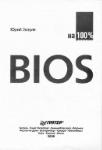/
Текст
Глава1
Подготовка к работе
1.1 Введение 03
1.2 Готовим инструменты 04
Глава 2 Компоненты компьютера
2.1 Процессор (CPU) 06
2.2 Системная плата 14
2.3 Оперативная память 26
2.4 Графический ускоритель 32
2.5 Устройства хранения данных 39
2.6 Корпус и блок питания 45
2.7 Периферийные устройства 48
Глава 3 Процесс сборки
3.1 Блок питания и корпус 53
3.2 Установка компонентов на системную плату 55
3.3 Установка системной платы 59
3.4 Крепление накопителей 62
3.5 Графический ускоритель и платы расширения 67
3.6 Подключение периферии 68
Глава 4 Начальная загрузка и настройка BI
4.1 Экран начальной загрузки Р.71
4.2 Настройки BIOS Р.73
Глава 5 Фирменные технологии GIGABYTE
Издатель GIGABYTE TECHNOLOGY
СО., LTD.
Адрес No.6, Bau Chiang Road,
Hsin-Tien, Taipei 231, Taiwan
Телефон (02)8912-4888
Web-сайт www.gigabyte.com.tw
Дата публикации август 2007 г.
Важная информация
• Все упомянутые в настоящем руководстве
товарные знаки являются собственностью их
законных владельцев.
• Авторские права на содержание настоящего
руководства принадлежат компании
GIGABYTE. Копирование и воспроизведение в
любой форме запрещается.
5.1 Конструкция системной платы 78
5.2 Обновление BIOS 81
5.3 Установка драйверов 84
5.4 Для подготовленных пользователей 86
5.5 Защита от сбоев системы 89
Г лава 6 Введение в новые технологии
6.1 Intel® Vi IV™ 91
6.2 Intel® Turbo Memory 92
6.3 Windows® Vista™ 93
6.4 Беспроводная связь 94
Глава 7 Поиск и устранение неисправностей
Глава 1 Подготовка к сборке
1.1 Введение
Многие начинающие пользователи опасаются самостоятельно собирать компьютер, считая, что
не обладают достаточными знаниями о компьютерных компонентах, таких как процессоры и системные
платы, и в результате больше потеряют, чем приобретут. Те же, кто осмеливается на попытку, зачастую
оказываются разочарованы, когда собранный компьютер плохо работает или не загружается.
Если вы раздумываете о том, чтобы собрать персональный компьютер самостоятельно, но у вас
уже был печальный опыт неудач - не бойтесь. Развитие компьютерной отрасли в последние годы
повлекло за собой огромный прогресс в технических характеристиках и производительности
компьютерных комплектующих. При этом процесс сборки компьютера стал проще и понятнее. Кроме
того, благодаря более «дружественным» интерфейсам и снизившимся ценам на компьютерное
оборудование сегодня как никогда благоприятный момент для самостоятельной сборки компьютера.
Компания GIGABYTE предлагает вам самые высокопроизводительные и надежные комплектующие для
вашего ПК.
Будучи ведущим производителем системных плат, компания GIGABYTE стремится предлагать
полные интегрированные решения в области информационных технологий, поставляя также
графических ускорители, ЖК-мониторы, оптические дисководы, сетевые и коммуникационные продукты
и периферийные устройства. В соответствии с этой стратегией GIGABYTE также ежегодно публикует
Руководство “Собираем компьютер за 30 минут” с самой свежей информацией о компьютерных
компонентах и наглядными инструкциями, помогающими начинающему пользователю собрать
компьютер своими руками без лишних усилий и за минимальное время.
GIGABYTE предлагает широкий ассортимент
системных плат, графических ускорителей,
ЖК-мониторов и периферийных устройств, mi
известных благодаря своему безупречному качеству
и превосходным рабочим характеристикам.
Собираем компьютер за 30 минут
1.2 Готовим инструменты
Итак, вы купили комплектующие для нового компьютера. Прежде чем начать сборку, нужно
немного подготовиться. Хотя документация, поставляемая с системной платой и компьютерным
корпусом, содержит много полезной информации, есть еще множество подробностей, на которые надо
обратить внимание перед установкой, чтобы избежать задержек при сборке. Давайте посмотрим на
список инструментов, которые помогут вам быстро и без проблем выполнить сборку.
Шаг К-
1. Отвертка и винты
Приготовьте обычную крестообразную отвертку длиной не
менее 15 см. Удобно иметь отвертку с намагниченным
наконечником - тогда вам удобнее будет заворачивать
винты при сборке.
Винты обычно входят в комплект поставки корпуса
компьютера, жесткого диска и оптического дисковода. На
всякий случай можно приобрести в магазине
дополнительные винты.
2. Плоскогубцы с узкими губками
Применяются для крепления медных стоек и снятия
панелей шасси. В большинстве случаев для работы с
современными компонентами они не нужны, однако на
всякий случай лучше их иметь.
3. Антистатический браслет
Современные электронные компоненты легко
повреждаются разрядами статического электричества.
Это особенно существенно, если вы работаете в
помещении с низкой влажностью (например, зимой при
работающем центральном отоплении). В этом случае при
сборке рекомендуется надевать антистатический браслет
или перчатки.
4. Фонарик
Фонарик пригодится вам при установке и регулировке
компонентов в удаленных местах корпуса.
Шаг 2
Кабели и провода
1. Кабели
Используются для подключения жесткого диска,
флоппи-дисковода и оптического дисковода. Для
подключения жестких дисков используются кабели двух
типов - Parallel АТА (IDE) и Serial АТА (SATA) - подробнее
см. раздел 2.5). Кабели входят в стандартный комплект
поставки большинства системных плат. Если вы захотите
установить в компьютер дополнительные устройства
хранения данных, вам придется приобрести
дополнительные кабели соответствующего типа.
2. Провода питания
Если у вашего блока питания нет разъемов блока питания
для жестких дисков SATA, необходимо приобрести кабели
питания SATA. Если у блока питания недостаточно
разъемов для питания всех устройств, можно
воспользоваться разветвителем. (Обратите внимание на
мощность блока питания; при недостаточной мощности
система может работать нестабильно).
Шаг 3^
Другие принадлежности
1. Перемычки
Перемычки служат для аппаратной настройки вручную
некоторых компонентов (например, жестких дисков и
оптических дисководов). Купите несколько запасных
перемычек на случай потери.
2. Компакт-диски с программным
обеспечением и документация
После сборки компьютера вам нужно будет установить
операционную систему и драйверы. Драйверы
поставляются вместе с системной платой и
комплектующими. Чтобы компоненты компьютера
правильно работали, вам нужно не только правильно их
установить в корпус компьютера, но и установить
соответствующие драйверы.
Собираем компьютер за 30 минут
Глава 2 Компоненты компьютера
и их характеристики
2.1 Процессор (CPU)
Центральный процессор компьютера (часто используется обозначение CPU) производит
логический анализ и вычислительную обработку данных подобно тому, как это делает человеческий
мозг. Именно с процессора обычно начинают планирование конструкции нового компьютера, поскольку
он в значительной степени определяет производительность ПК. Используемые в современных
компьютерах процессоры обычно имеют 64-разрядную или 32-разрядную архитектуру класса х86.
Поэтому большинство программ, приложений и все версии операционной системы Windows
разрабатываются для процессорной архитектуры х86. Проектируя ваш ПК, в первую очередь выберите
процессор, а затем подберите для него системную плату, графическую плату и память, чтобы
обеспечить наилучшую производительность системы.
Большинство пользователей предпочитают процессоры Intel®, обладающие прекрасными
характеристиками производительности и стабильности. В результате развития производственных
процессов и технологий процессоры эволюционировали от первых Pentium® до современных
процессоров Core™ 2 Duo; при этом современные процессоры имеют встроенные наборы команд ММХ,
SSE, SSE2 и SSE3, улучшающие производительность мультимедийных приложений и трехмерной
графики. Частота системной шины (FSB) процессоров в последние годы время увеличилась с 800 до
1600 МГц, появились многоядерные технологии Core™2 Duo и Core™2 Quad. Тип процессорного
разъема также изменился: вместо Socket 478 теперь используется разъем LGA775 (Socket Т). Сегодня
наиболее массовыми являются двухъядерные процессоры Intel® Pentium® Dual-Core,
предоставляющие удвоенную производительность для обработки мультимедиа и других приложений,
при меньшей потребляемой мощности, чем у процессоров прошлых поколений.
Высокопроизводительный двухъядерный
процессор Intel® Core™ 2 Duo - сегодняшняя
флагманская модель Intel.
И
Неопытные пользователи часто плохо разбираются в спецификациях процессоров, наборах
команд, тактовых частотах, внешних тактовых частотах, частотах системной шины и объемах
кэш-памяти. В следующих параграфах мы рассказываем обо всех этих характеристиках. Если вы хотите
сделать правильный выбор процессора, прислушайтесь к приведенным здесь советам.
Тактовая частота процессора....
Тактовая частота процессора - это скорость, с которой процессор исполняет инструкции.
Обычно чем больше частота процессора, тем выше производительность компьютера. Тактовая
частота процессора равна произведению внутренней частоты процессора на тактовый множитель.
Например, если внешняя тактовая частота процессора Intel® Core™2 Duo Е6700 2.66 ГГц (частота
системной шины 1066 МГц) составлет 266 МГц, то его тактовый множитель равен 10:
266 МГц х 10=2.66 ГГц.
Двухъядерная архитектура......
Многие современные процессоры, такие как Intel® Core™ 2 Extreme, Intel® Core™ 2 Quad и
Intel® Core™ 2 Duo, имеют два или четыре процессорных ядра (т.н. четырехъядерные и
двухъядерные процессоры). Наличие двух ядер значительно улучшает многозадачные
возможности системы. Например, компьютер может одновременно выполнять антивирусное
сканирование и воспроизводить музыку или видео без ущерба для качества. (Более подробную
техническую информацию см. в следующих разделах.)
Системная шина................
Системная шина (FSB) - это интерфейс между процессором и "северным мостом" чипсета
системной платы. Чем выше тактовая частота шины, тем больше ее пропускная способность.
Тактовый множитель системной шины процессора Core™ 2 Duo равен 4 (т.е. тактовая частота
системной шины равна внешней тактовой частоте, умноженной на 4). Если внешняя тактовая
частота равна 266 МГц, частота системной шины будет 1066 МГц (частота системной шины 1066
МГц=266 МГц х 4, частота системной шины 1333 МГц =333 МГцх4).
Кэш-память...............
Для повышения скорости доступа процессора к оперативной памяти и жесткому диску и
увеличения эффективности многократного доступа к данным все процессоры Intel имеют
кэш-память 1 и 2 уровня. Например, в двухъядерном процессоре Core™2 Duo каждое ядро имеет
кэш инструкций 1 уровня емкостью 32 кбайт(всего 64 кбайт); есть также общий кэш 2 уровня
емкостью 2 или 4 Мбайт в зависимости от модели процессора.
Процессор динамически перераспределяет емкость кэша 2
уровня между ядрами в зависимости от рабочих нагрузок ядер. В
четырехъядерном процессоре Core™2 Quad имеется четыре кэша
1 уровня емкостью 32 кбайт (в сумме 128 кбайт) и два кэша 2
уровня емкостью по 4 Мбайт, используемых двумя ядрами каждый
(всего 8 Мбайт). Чем больше кэш-память 2 уровня, тем выше
производительность.
По маркировке процессора можно определить модель,
тактовую частоту, размер кэш-памяти 2-го уровня и
частоту системной шины.
Собираем компьютер за 30 минут
Dynamic Execution - это многокомпонентная технология, впервые реализованная в микроархитектуре Р6
(процессоры Pentium® Pro, Pentium® II, Pentium® III). Она включает в себя анализ потоков данных,
упреждающее исполнение, переупорядочение команд и скалярные операции. В результате ряда
функциональных усовершенствований в современной микроархитектуре Core™ значительно увеличено
количество команд, выполняемых за один процессорный такт. Каждое ядро может выполнять 4 инструкции
вместо 3 в микроархитектуре NetBurst; таким образом, ширина конвейера исполнения увеличилась на 33%.
Также существенно увеличилась скорость и энергоэффективность.
+ Структурная схема
архитектуры Intel® Wide
Dynamic Execution.
После выхода процессоров Pentium® LGA775 появилось множество моделей процессоров,
различающихся архитектурой ядра и кэш-памяти. Одновременно изменились и принципы
наименования - вместо тактовой частоты теперь используются числовые номера. Начиная с
процессора Core™2 Duo наименование процессора состоит из буквы и четырехзначного числа.
Буква обозначает архитектуру или определенную характеристику процессора; большее число при
одинаковой букве обычно соответствует старшей модели процессора, хотя бывают исключения.
Например, в семействе Intel® Core™2 Duo буква означает энергопотребление: Е - 50 Вт и
более, Т - 25-49 Вт, L -15-24 Вт (низковольтная версия), U - 14 Вт и менее (сверхнизковольтная
версия). Буква Q в семействе Core™2 Quad означает четырехъядерную конфигурацию (например,
Q6600), а буква X - принадлежность к семейству Core™2 Extreme.
Обозначения процессоров, приведенные в таблице, могут быть изменены, более точную информацию см. на Web-сайте Intel®
Процессоры Intel® и их серийные номера
Процессор Ядро/разъем Такт, частота Смет, шина Кэш L2 No. of cores EM64T XD
1
0X6850 Kentsfield/LGA775 3.0GHz 1333MHz shared 2* 4MB ' 4 Yes Yes
Х6800 Conroe Л. GA 775 2.93GHz 1066MHz shared 4MB | 2 Yes Yes
QX6800 Kentsfield/IGA775 2.93GHz 1066MHz shared 2* 4MB 4 Yes Yes
QX67OO Kentsfield/LGA775 2.66GHz 1066MHz shared 2 х 4MB 1 4 Yes Yes
Г ГТ —Ми ~ • 1
06700 Kentsfield/IGA775 2.66GHz 1066MHz shared 2 * 4MB 4 Yes Yes
06600 KentsfieldilGA77S 2.40GHz 1066MHz shared 2 х 4MB 4 Yes Yes
Е6850 Conroe/LGA775 3.0GHz 133314Hz shared 4MB 2 Yes Yes
Е6750 Conroe A.GA775 2.66GHz 1333MHz shared 4MB | 2 Yes Yes
Е6700 Conroe 4.GA775 2.66GHz 1066MHz shared 4MB 1 2 Yes Yes
Е6650 Conroe/LGA775 2.33GHz 1333MHz shared 4MB 2 Yes Yes
Е6600 Conroe /IGA 775 2.40GHz 1066MHz shared 4MB 2 Yes Yes
Е6550 Conroe4GA775 2.33GHz 133314Hz shared 4MB 1 2 Yes Yes
Е6420 Conroe/LGA775 2.13GHz 106614Hz shared 4MB I 2 Yes Yes
Е6400 Conroe/IGA775 2.13GHz 1066MHz shared 2MB 2 Yes Yes
Е6320 Conroe A.GA775 1.86GHz 1066MHz shared 4MB 2 Yes Yes
Е6300 Conroe 4.GA775 1.86GHz 106614Hz shared 2MB | 2 Yes Yes
Е4500 Conroe/ LGA775 2.2GHz 800MHz shared 2MB 1 2 Yes Yes
Е4400 Conroe 4.GA775 2.0GHz 800MHz shared 2MB 2 Yes Yes
Е4300 ConroelGA775 1.80GHz 800MHz shared 2MB 1 2 Yes Yes
Е2160 Conroe 1M4.GA775 1.80GHz 800MHz 1MB 2 Yes Yes
Е2140 Conroe 1M/LGA775 1.60GHz 800MHz 1MB 1 2 Yes Yes
960 Presler/IGA775 3.6GHz 800MHz 2 х 2MB 2 Yes Yes
950 Presler/LGA775 3.4GHz 800MHz 2 х 2MB 2 Yes Yes
945 Presler/IGA775 3.40GHz 800MHz 2 х 2MB | 2 Yes Yes
940 Presler/LGA775 3.2GHz 800MHz 2 х 2MB 2 Yes Yes
935 Presler/LGA775 3.20GHz 800MHz 2 х 2MB | 2 Yes Yes
930 Presler/LGA775 3.0GHz 800MHz 2 х 2MB 2 Yes Yes
925 Presler/IGA775 3.0GHz 800MHz 2* 2MB I 2 Yes Yes
920 Presler/IGA775 28GHz 800MHz 2 х 2MB 2 Yes Yes
840 Smithfield*LGA775 3.2GHz 800MHz 2х 1MB I 2 Yes Yes
830 SmrthfieldlGA775 3.0GHz 800MHz 2 х 1MB 2 Yes Yes
820 5mithheld/LGA775 28GHz 800MHz 2х 1MB | 2 Yes Yes
805 SmithtiekVLGA775 2.66GHz 533MHz 2х 1MB 2 Yes Yes
651 Cedar Mill/LGA775 3.4GHz 800MHz 2MB 1 Yes Yes
641 Cedar Mrll/LGA775 3 2GHz 800MHz 2MB | 1 Yes Yes
631 Cedar Mill/LGA775 3.0GHz 800MHz 2MB 1 1 Yes Yes
440 Con'oe-L/LGA775 2.0GHz 800MHz 512KB 1 Yes Yes
430 Conroe-L/lGA775 1.8GHz 800MHz 512KB 1 1 Yes Yes
т
Представив процессор с четырьмя ядрами, компания Intel недавно открыла новую эру в
компьютерной отрасли - эру четырехъядерных процессоров. При производительности на 80%
больше, чем у Intel® Core™ 2 Extreme Х6800, процессоры Intel® Core™ 2 Extreme QX6700 Quad Core
представляют собой идеальное решение для мультимедийных ПК. Благодаря великолепной
производительности, скорости отклика и эфффективности процессоры Intel Quad Core отлично
подходят для разработки мультимедийных материалов, требовательных игровых приложений и
других областей, которые требуют максимальной производительности.
В четырехъядерном процессоре первого поколения Core™2 Extreme QX6700 Intel объединила
две схемы процессоров Core™2 Duo Е6700. Этот процессор состоит из двух ядер, каждое с
собственной кэш-памятью 2 уровня емкостью 4 Мбайт (всего 8 Мбайт), и имеет системную шину с
частотой 1066 МГц. Помимо серии Core™2 Extreme, нацеленной на рынок систем высшего класса,
Intel также выпустила серию Core™2 Quad для массового рынка.
Эти две серии процессоров выпускаются в корпусах LGA775 по 65-нм технологическому
процессу. Микроархитектура Intel® Core позволила существенно сократить размеры схем и число
транзисторов, увеличить эффективность исполнения и одновременно уменьшить
энергопотребление. Все эти процессоры имеют кэш-память 2 уровня емкостью 8 Мбайт и
поддерживают 64-разрядную технологию ЕМ64Т. Они также поддерживают технологии Intel® Smart
Memory Access и Intel® Advanced Smart Cache, которые оптимизируют доступ к данным для
увеличения эффективности передачи и скорости исполнения команд. Если процессор первого
поколения представлял собой объединение двух двухъядерных модулей, процессоры 2-го
выпускаются по 45-нм технологическому процессу и имеют общий кэш 2-го уровня (на 50%
большей емкости - до 12 МБ), а также поддерживают набор команд SSE4. Двухъядерные
процессоры, изготовленные по 65-нм технологии, состоят из 410 млн. транзисторов, в то время как
изготовленные по 45-нм технологии четырехъядерные процессоры состоят из 820 млн
транзисторов. Несмотря на вдвое большее количество транзисторов, размеры процессора
уменьшились на 25% при более высокой вычислительной производительности и
энергоэффективности.
totef quartcore terfindoqy
ф В четырехъядерных процессорах Intel применяется
технология Intel® Advanced Smart Cache, которая повышает
эффективность подсистемы кэширования, улучшая
производительность многопоточных приложений за счет
динамического перераспределения ресурсов в соответствии
с рабочей нагрузкой каждого процессорного ядра.
ю
Процессорный разъем
Процессоры нового поколения LGA775 отличаются от процессоров Socket 478 не только
обновленной аппаратной архитектурой, но и внешним видом. При значительно большем числе
выводов процессор LGA775 лишь незначительно больше по площади, что потребовало
изменения конструкции процессорного разъема системной платы. Обратите внимание, что в
процессорах LGA775, в отличие от всех предыдущих, контакты перенесены в процессорный
разъем, а на процессоре остались только площадки из эвтектического припоя на нижней стороне.
На нижней стороне
процессора LGA775
расположены
контактные площадки
из припоя, а штыревые
контакты находятся в
процессорном разъеме
системной платы.
Охлаждение процессора - основа стабильности -
С увеличением рабочей частоты и производительности процессоров растет и их тепловыделение.
Стандартный кулер, входящий в комплект поставки процессоров Intel® CoreTM2 Duo, рассчитан на
поддержание стабильной работы процессора при штатной тактовой частоте. Опытным пользователям,
которые предпочитают более эффективные системы охлаждения (СО), GIGABYTE рекомендует свои модели
кулеров. Вслед за получившими широкое признание СО серии G-Power компания GIGABYTE представила
кулер Volar, обладающий высокой эффективностью и низким уровнем шума вентилятора. В СО Volar
используются тепловые трубки в сочетании с 12-сантиметровым вентилятором, имеющим низкий уровень
шума при высокой скорости воздушного потока.
11
Собираем компьютер за 30 минут
Теплоотвод - основа стабильности..-..........<
ф Кулер Intel® крепится к системной плате четырьмя защелками. Медное основание и обтекаемая
форма ребер обеспечивают быстрый отвод тепла и низкий уровень шума.
ф После получивших высокую оценку систем охлаждения серии G-Power компания GIGABYTE
представила кулер Volar, обладающий низким уровнем шума, высокой скоростью воздушного
потока и высокой эффективностью охлаждения.
12
f
Собираем компьютер за 30 минут
2.2 Компоненты системной платы
7.1-канальный аудиокодек
Системная плата GIGABYTE
GA-X38-DQ6 построена на основе новейшего
чипсета Intel® Х38 Express с использованием
ряда эксклюзивных технологий Gigabyte,
включая Quad-BIOS, Quad-Cooling,
Quad-eSATA2, Quad-Triple Phase, Quad Core
Optimized и четыре разъема DDR2. Плата
поддерживает многоядерные процессоры
Intel, изготовленные по 45-нм технологии.
Модель GIGABYTE GA-X38-DQ6 относится к
категории плат высшего класса, обладающих
высочайшей производительностью и
беспрецедентными возможностями разгона.
Выполненная по технологии GIGABYTE
Ultra Durable 2 второго поколения, модель
GA-X38-DQ6 изготовлена из самых
высококачественных материалов и
комплектующих, включая дроссели с
ферритовыми сердечниками,
КМОП-транзисторы с малым сопротивлением
во включенном состоянии и конденсаторы с
твердым электролитом от ведущих японских
производителей. Эффективная система
охлаждения Silent-Pipe™ обеспечивает плате
GIGABYTE GA-X38-DQ6 высокую
энергоэкономичность, низкую рабочую
температуру, длительный срок службы и
мощные возможности разгона. Благодаря
этому данная модель является идеальным
выбором и для рядовых пользователей, и
для энтузиастов. Помимо
высокоэффективной СО, GIGABYTE
GA-X38-DQ6 комплектуется рядом
уникальных приложений, включая C.I.A. 2,
M.I.B. 2 и EasyTune™ 5, которые
обеспечивают оптимальный уровень
производительности и стабильности.
Порт USB 2.0
Порт Serial АТА
3.0 Гбит/с
High-Definition Audio
Разъем PCI
Разъем PCI Express® х16
(графический
ускоритель)
GIGABYTE DualBIOS .
Батарея CMOS __
Порт 1394 ____________
Южный мост Intel® ICH9R
Разъем передней панели
корпуса
Разъем IDE
14
Разъем PCI
Express® х1
Контроллер Gigabit
Ethernet
Порты PS2 (мышь, клавиатура), параллельный порт, порт USB 2.0,
последовательный порт, локальная сеть, наушники, микрофон, колонки
Разъем
ATX_12V_2X (4x2)
Фирменная технология
охлаждения GIGABYTE
Silent-Pipe™
Разъем процессора
LGA775
Северный мост
Intel® Х38
GIGABYTE
Разъем вентилятора
процессора
Разъемы памяти
DDR2 (два канала
различаются
цветовой
маркировкой)
Разъем флоппи-дисковода 24-контактный разъем Разъем PCIE_12V
питания
15
Чипсет - «душа» системной платы - -
Несмотря на всю сложность устройства системной платы, общее представление о ее
возможностях и совместимости с другими компонентами можно получить, рассмотрев
характеристики чипсета. Современные чипсеты (в том числе компании Intel) обычно состоят из
двух микросхем: «северного моста» и «южного моста». Северный мост отвечает за
взаимодействие процессора с оперативной памятью и графическими ускорителями. От него
зависит частота системной шины процессора, пропускная способность оперативной памяти (в том
числе поддерживаемые типы памяти, например, DDR2 или DDR3) и графического акселератора.
Южный мост, координируя свою работу с северным мостом, обеспечивает ввод/вывод и
поддержку периферийных устройств, включая Serial АТА (SATA), Ethernet, звук и USB 2.0.
Например, северные мосты новейших чипсетов Intel® Р35 и Х38 поддерживают процессоры
Core™2 Duo, Core™2 Quad, Core™2 Extreme и многоядерные процессоры Intel®, изготовленные по
45-нм технологии (Wolfdale и Yorkfield), два интерфейса PCI Express® 2.0 х16 (Х38), системную
шину с частотой 1333 МГц, память DDR2 667/800 и DDR3 800/1066/1333. В качестве южного моста
могут использоваться компоненты ICH9, ICH9R и ICH9DH. Базовый чип южного моста ICH9
поддерживает 4 порта SATA ports, 6 разъемов PCI Express® х1,12 портов USB 2.0, контроллер
Gigabit Ethernet МАС-уровня, звук Intel® High Definition Audio и технологию Quiet System Technology.
Южный мост ICH9R имеет все возможности ICH9 плюс поддержку 6 портов SATA с внешним
интерфейсом SATA и технологию Intel® Matrix Storage Technology с поддержкой RAID 0/1/5/10. Мост
ICH9DH, в дополнение ко всем перечисленным функциям, включает сетевой контроллер Intel®, что
делает его идеальным выбором для платформы «цифорвого дома» Intel®ViiV™.
МГц.
16
Сравнительная таблица чипсетов Intel
Название чипсета Iniel* Х38 Express Intel* 97 5Х Express Intel* P35 Express Intel* P31 Express Intel* P965 Express Intel* 945P Expt ess Intel* 946PL Express
Поддержива емые Со»е™2 Duo Соте™ 2 Duo Core™2 Duo Core™ 2 Duo Core™2 Duo Pentium* D Core™ 2 Duo
процессоры Соге™2 Quad Соте™ 2 Extreme Core’M2 Quad Core™2 Quad Pentium* D Rentvm* 4 Pentium* D
Core™2 (»tieme Pentium* D Pentium* 4 Celeron* D Pentiim* 4
Pentium* 4 Ceteroff* D Celeron* D
Celeron* D
Частота сист. шины 1333'1066' 800MHz 1066/300MH2 1333/1066/ 800MHz •1333/1066/ 800MHz 1066'803 533MHz 1066/800 667/533MHz 80Q/533MHZ
Архитектура памяти Двух- канальная DOR2 667/800 Двух- канальная DDR2 667'533 Двух- канальная OOR2 667/800 Двух- канальная DOR 2 667/800 Двух- канальная DDR2 800/ Двух- канальная DDR2 Двух- канальная DDR2
DDR3 8OO' 1066/1333 DDR3 800/1066 667/533 667/533 667'533
Макс, объем памяти BGR 8GB 8GB 4G8 8GB 4GB 4GB
Графический акселератор N/A N/A N/A N/A N/A N/A N/A
PCI Express® 2.0x16 (2 xl (6) x16 (I) xl (6) x16 (1) x1 (6) x16 (1) xl (6) x16 < 1) xl (6) x!6 (1) xl (6) x16 (1) xl (6)
IDE/АТА SATA ЗОЬЛ (4) SATA 3Gb/s (4) SATA 3Gb/s (4) SATA 3Gbrs (4) SATA 3Gb's (4) SATA 3Gb/s (4) ATA 100 1 ' SATA
3Gb/s (4
Южный мост ICH9 ICH7R ICH9 ICH7 ICH8 ICH7 KH7
ICH9R ICH9R ICH7R ICH8R
ICH9OH ICH90H ICH7DH ICH8DH
ICH9OO
* Р31 и G31 поддерживают 1333 МГц системную шину, сертификация Intel® ожидается в 1 квартале 2008 г.
Новейшее семейство чипсетов Intel® 3 включает 6 чипсетов: Х38 (ICH9), Р35 (ICH9), Р31 (ICH7),
G31 (ICH7), G33 (ICH9) и G35 (ICH8). Первые три из них рассчитаны на применение внешнего
графического контроллера, а три последних имеют встроенное графическое ядро. В этих чипсетах
используются южные мосты ICH9, ICH8 и ICH7 (ICH9DH поддерживает платформу Intel® VIIV™). Все они
поддерживают двухканальную память DDR2 800 с пропускной способностью до 12.8 Гбайт/с. Модели
Х38, Р35 и G33 также поддерживают память DDR3 1333.
В чипсетах серии 3 реализована технология Intel Fast Memory Access, оптимизирующая
пропускную способность контроллера-концентратора памяти (МСН) для устранения задержек доступа.
Встроенная технология Matrix Storage Technology (MST) помогает защитить данные на жестком диске и
увеличить скорость доступа к данным. В сочетании с флэш-памятью NAND технология Intel® Turbo
Memory в 1,5 раза ускоряет загрузку системы и уменьшает наполовину время загрузки приложений.
Чипсет G31
позиционируется как
продукт начального
уровня, он поддерживает
системную шину с
частотой 1066 МГц и
память DDR2 800.
+ Чипсет Х38 предназначен для
мультимедийных и игровых
систем высшего класса. Это
единственный чипсет,
поддерживающий 2 разъема PCI
Express® 2.0 х16. Помимо ICH9,
ICH9R и ICH9DH, Х38 также может
работать с ICH9DO.
EXPRESS CHIPSET
EXPRESS CHIPSET EXPRESS CHIPSET EXPRESS CHIPSET
Эти чипсеты
нацелены на
массовый рынок. Intel®
G33 и G35 - это
интегрированные
чипсеты. Они
поддерживают
системную шину с
частотой 1333 МГц и
поддерживают
процессоры Соге™2
Duo и Core™2 Quad.
18
Нацеленный на рынок недорогих компьютеров чипсет Intel® G31 использует старые южные мосты
ICH7 и ICH7DH, а чипсет Intel® G35 - ICH8, ICH8R и ICH8DH. Для массового и высокопроизводительного
сегмента Intel комплектует свои чипсеты южными мостами семейства ICH9, в которое входят версии
ICH9, ICH9R, ICH9DO и ICH9DH.
ICH9 нацелен на массовый рынок. В нем исключен интерфейс Parallel АТА, который
присутствовал в чипсетах многие годы; при этом ICH9 поддерживает 4 интерфейса SATA, 1 интерфейс
eSATA, 6 разъемов PCIe х1,12 портов USB 2.0, контроллер МАС-уровня Gigabit Ethernet, звук Intel® High
Definition Audio и технологию Intel® Quiet System Technology. В дополнение ко всем возможностям ICH9
модель ICH9R поддерживает 6 интерфейсов SATA2, матричную технологию RAID 0/1/5/10 и технологию
восстановления данных и Intel® Rapid Recovery. Южный мост ICH9DO поддерживает все функции ICH9R
плюс функции бизнес-платформы Intel® vPro, в том числе технологию сетевого управления Intel® Active
Management Technology (AMT). Также поддерживается технология Intel® Trusted Execution Technology
(TXT), которая в сочетании с ОС Microsoft® Vista™ обеспечивает более надежную защиту данных.
ICH9DH имеет все возможности ICH9R, а также поддержку технологии быстрого запуска Intel® Quick
Resume, специально разработанной для платформы цифрового дома Intel® ViiV™.
UHI-Spood
DtelCHCl
JS8
use вол
.OPoru.
6РО£фИ1'х1
1
KH9RH
mt*T Integrate
1O/1OO/1 ООО MM
cici I kc.
mt«r QgaM LAN Connect
ВЮ$ Support
и
Собираем компьютер за 30 минут
Кроме чипсетов, рассчитанных на применение внешнего графического контроллера, линейка
чипсетов Intel, от массовых чипсетов 945 и 965 до новой серии Intel® 3, также включает
интегрированные чипсеты со встроенной графической подсистемой. Например, в чипсеты Intel® G31 и
G33 встроено графическое ядро Intel® GMA 3100, а в чипсет G35 - ядро Intel® GMA Х3500 с поддержкой
DirectX® 10, Shader Model 4.0 и OpenGL 2.0. Все графические ядра Intel® нового поколения
поддерживают технологию Intel® Clear Video Technology (Intel® CVT), технологию High Dynamic Range
(HDR) при разрешении 1080p, интерфейс HDMI (High-Definition Multimedia Interface) и интерфейс Intel®
sDVO (Serial Digital Video Output) для воспроизведения высококачественного цифрового видео- и
аудиоконтента с дисков HD-DVD и Blu-ray.
Если компьютер нужен в первую очередь для задач, не требующих графической
производительности - например, работы в Интернете и редактирования текстов - интегрированный
чипсет со встроенной графикой позволит сэкономить на графической плате. Если в будущем вам
понадобится более высокая графическая производительность, например, для игр-«шутеров»,
достаточно будет установить плату расширения PCI Express® х16 для повышения производительности
ЗО-графики.
Сравнительная таблица интегрированных чипсетов Intel
Чипсет intel* G31 Ехрте» Intel" G33 Express Intel'G35 Expt ess Intel’ G965 Express Intel’ 946GZ Express Intel* 945G Express
Поддержива емые Сае™ 2 Duo Сае™ 2 Quad Core™ 2 Duo Core™2 Quad Core™ 2 Duo Core™ 2 Quad Core™2 Duo Pentium* D Pentium* 4 Celeron* D Core™2 Duo Pentium* D Pentium’ 4 Celeron* D Cote™ 2 Duo ftntium* D Pentium* 4 Celeron ’ D
Частота сист. шины 1333/1066/ 800MHz 1333/1066/ 800MHz 1333/1066/ 800MHz 1066/800 533MHz 800/S33MHZ 1066/800/ 533MHz
Версия DirectX® DirectX* 9 DirectX* 9 DirectX* 10 DirectX* 9 DirectX* 9 DirectX* 9
Архитектура памяти Двухканальная DDR2 667/800 Двухканальная DOR2 667/800 DDR3 800/1066 Двухканальная DDR2 667/800 Двухканальная DDR2 800/ 667/533 Двух канальная DDR2 667/533 Двухканальная DOR 2 667/533
Макс.емкость памяти Г рафическое ядро 4GB Intel" GMA 3100 8GB Intel* GMA 3100 8GB Intel* GMA X3500 Advanced Media Capabilities 8GB Intel* GMA X3000 4GB Intel* GMA 3000 4GB Intel" GMA 950
PCI Express® x 16 (1) Xl (6) x16 (1) xl (6) x16 (1) xl (6) x16 (1) xl (6) x16 (1) xl (6) x16 (1) xl (6)
IDE/АТА SATA 3Gb/s (4 SATA 3Gb/s (4> SATA 3Gb/s < 4) SATA 3Gb/S (6) ATA100 (1) SATA 3Gb/s (4) SATA 3Gb/s 6)
Южный мост ICH7DH ICH7R ICH7 ICH9DH ICH9R ICH9 ICH8DH ICH8R ICH8 ICH8DO ICH8R ICH8 ICH7 ICH8DO ICH8R ICH8
Разъемы расширения
Несмотря на развитие технологий, интерфейс расширения PCI, представленный в 1992 году,
по-прежнему остается важным средством расширения функциональности компьютера.
Например, интерфейс PCI используется в платах видеозахвата. Хотя шина PCI все еще широко
распространена, ее постепенно вытесняют шина PCI Express® и ее более новая версия PCI
Express® 2.0, имеющая вдвое большую пропускную способность - 5 Гбит/с вместо 2.5 Гбит/с. Это
означает, что разъем х32 может передавать данные со скоростью до 16 Гбит/с в каждом
направлении. Новый чипсет Intel® Х38 поддерживает интерфейс PCI Express® 2.0, а благодаря
обратной совместимости PCI Express® 2.0 с PCI Express® старые платы расширения могут
по-прежнему работать в новых системах.
ф Разъем PCI Express® х16 обеспечивает высокоскоростную передачу данных для
высокопроизводительных устройств расширения.
ф Традиционный разъем PCI все еще применяется
во многих платах расширения.
ф Разъемы PCI Express® х1 и х4 короче, чем PCI
Express® х16.
Собираем компьютер за 30 минут
Технология Intel® High Definition Audio
Технология Intel® HD Audio (High Definition Audio) призвана повысить качество звука,
воспроизводимого через персональный компьютер. Хотя южные мосты чипсетов Intel® имеют
встроенные аудиоконтроллеры, для вывода аудиосигнала по-прежнему требуется отдельный
аудиопроцессор. Начиная с модели 915 в чипсеты Intel® был встроен контроллер HD Audio с
7.1-канальным выходом. Помимо устранения распространенных проблем и шума, часто
встречающихся в других аудиоподсистемах, в технологии Intel® HD Audio применяются декодеры
Dolby Digital и DTS, обеспечивающие воспроизведение многоканального стереозвука. Кроме того,
технология Intel® HD Audio поддерживает микрофонные акустические решетки для снижения
шума и улучшения качества звука.
Технология High Definition Audio поддерживает как обычный
стереофонический, так и многоканальный объемный звук.
Ф
Несмотря на мощные функциональные возможности современного южного моста Intel
ICH9/R, для расширения поддержки периферийных устройств на системных платах по-прежнему
используются дополнительные компоненты - например, для поддержки IEEE 1394, Gigabit
Ethernet и SATA RAID.
ф Контроллер IEEE 1394 позволяет подключать
высокоскоростные периферийные
устройства - например, DV-видеокамеру.
ф Контроллер Intel® Gigabit Ethernet
поддерживает высокоскоростные сетевые
подключения и избавляет от необходимости
будущей модернизации.
22
Технологии Intel® Active Management Technology (AMT) и vPro
Снижение затрат на управление информационными ресурсами - серьезная задача для сотрудников
корпоративных ИТ-служб. Чтобы повысить эффективность администрирования, компания Intel предлагает
решение Active Management Technology (АМТ), обеспечивающее единое управление активами и сокращение
простоев и необходимости обслуживания на месте установки. АМТ представляет собой комбинацию
аппаратных и микропрограммных средств и предоставляет доступ к ресурсам по отдельному каналу без
привязки к операционной системе и наличию сетевого питания. Если компьютер подключен к сети передачи
данных и имеет резервный источник питания, АМТ позволяет дистанционно управлять компьютером, даже
если он выключен или не работает операционная система.
Новая технология Intel® vPro представляет собой развитие технологии АМТ. Она обеспечивает
поддержку новых платформ, включая новые процессоры Intel® Core™2 Duo. Благодаря более высокой
эффективности и оптимизированной производительности, в том числе при дистанционной загрузке,
диагностике и устранении неисправностей, процессоры Intel® Core™2 Duo и технология Intel® vPro
предоставляют все необходимое для бесперебойного функционирования корпоративной сети. Более
подробную информацию можно получить на Web-сайте технологии Intel® vPro по адресу www.intel.com/vpro.
Возможности технологии Intel® vPro
• Дистанционное управление - Возможность отслеживания парка компьютерных устройств, поиска и
устранения неисправностей и восстановления ресурсов с целью сокращения посещений оборудования
ИТ-персоналом.
• Активная безопасность - Мощный механизм безопасности с аппаратной поддержкой, позволяющий
эффективно противодействовать вредоносным атакам и защищать важные данные.
• Низкое энергопотребление и высокая производительность - процессоры Intel® Core™2 Duo благодаря
великолепной вычислительной производительности и расширенным средствам снижения
энергопотребления позволяют построить более эффективную и бесшумную вычислительную среду.
• Широкая поддержка отрасли - Ведущие компании мира разрабатывают приложения, использующие и
расширяющие возможности технологии Intel® vPro.
^Технология vPro
Технология Intel® АМТ
позволяет
администраторам
осуществлять
дистанционный учет
ресурсов в масштабах
всей компании.
Дистанционное
управление возможно
даже при выключенных
компьютерах.
позволяет сократить
время устранения
неисправностей и
повысить
эффективность
работы
административного
персонала.
При нормальной работе
агенты на компьютерах
постоянно посылают
администратору сообщения,
подтверждающие, что
система работает нормально
и без угроз. Если сообщения
прекращаются или поступает
сообщение об аномальной
работе, это свидетельствует
о нарушении безопасности;
следует немедленно принять
соответствующие ответные
меры.
Собираем компь^щ^^^^^
Технология Intel® FMA
Начиная с чипсета Р965 Intel® реализует в своих чипсетах поддержку технологии Fast
Memory Access (FMA). За счет оптимизации пропускной способности и сокращения задержек
доступа к памяти технология FMA существенно повышает производительность системы,
увелчивает пропускную способность внутренней шины данных и позволяет поддерживать
двухканальную память DDR2 с частотой до 800 МГц (пропускная способность до 12.8 Гбайт/с),
что улучшает вычислительную производительность и гибкость выделения ресурсов памяти.
Технология Intel® MST
Технология Intel® Matrix Storage Technology (MST) позволяет без сложных настроек
создавать расширяемые RAID-конфигурации. Технологии RAID 0/1/5/10 позволяют повысить
скорость доступа к диску и/или надежность хранения данных за счет использования нескольких
дисков. MST поддерживает внешние устройства SATA (eSATA) со скоростью интерфейса до 3
Гбайт/с.
Технология Intel® CVT
Технология Intel® Clear Video Technology (CVT) позволяет за счет деинтерлейсинга,
обнаружения направленного движения и фазовых алгоритмов улучшить четкость изображения и
устранить артефакты и скачки изображения. Кроме того, CVT за счет аппаратного ускорения
обеспечивает плавное воспроизведение видео высокого разрешения с поддержкой режима
«картинка в картинке». Поскольку CVT поддерживает современные цифровые мониторы с
интерфейсом High-Definition Multimedia Interface (HDMI), упрощается соединение компьютера с
Интернет-приставками, DVD-плеерами и цифровыми телевизорами.
Технология Intel® QST
Технология Intel® Quiet System Technology (QST) помогает уменьшить уровень шума
компьютера за счет автоматической регулировки скорости вращения вентилятора в зависимости
от температурных условий. Снижение уровня шума достигается без ущерба для
производительности компьютера.
Технология Intel® CVT -
это сочетание передовых
аппаратных и
программных технологий,
обеспечивающих плавное
воспроизведение видео
высокого разрешения,
четкое и детальное
воспроизведение
изображений и более
точное управление цветом.
f
Собираем компьютер за 30 минут
2.3 Оперативная память
Гонка на скорость
Назначение оперативной памяти - временно хранить данные, считанные с жесткого диска,
чтобы ускорить доступ к ним процессора. Поэтому ускорение обмена данными с памятью
существенно способствует повышению производительности. В случае памяти пропускная
способность прямо пропорциональная тактовой частоте; чем больше тактовая частота, тем выше
пропускная способность и скорость передачи - а тем самым, и производительность компьютера.
Эволюция памяти прошла путь от SDRAM, DDR SDRAM, DDR2 SDRAM до новейшей DDR3
SDRAM.
Память Double Data Rate SDRAM (DDR SDRAM) передает данные дважды за один такт и
вдвое превосходит по скорости традиционную SDRAM (Synchronous Dynamic Random Access
Memory) с той же тактовой частотой. Память DDR2 превосходит SDRAM по скорости вчетверо,
например, память DDR2 400 работает на тактовой частоте 100 МГц.
С выходом чипсетов Intel® Р35 и Х38 и появлением на рынке памяти DDR2 1066 и DDR3
800/1066/1333 производительность памяти в очередной раз выросла. Память DDR3 имеет еще
более высокие скорости передачи и в восемь раз превосходит по пропускной способности SDRAM.
Современные системные платы предлагают поддержку памяти DDR3 1333 (например, модель
GIGABYTE P35T-DQ6), ожидается реализация поддержки DDR3 1600. Следует также отметить,
что более высокая скорость и производительность памяти означает большее тепловыделение.
Чтобы смягчить эту проблему, напряжение питания памяти DDR3 было снижено до 1.5 В.
Как вычислить пропускную способность памяти DDR? Фактически пропускная способность
равна произведению тактовой частоты на число операций выборки за один такт и на ширину
канала передачи данных. Все модули памяти DDR имеют канал передачи данных шириной 64
бита (8 байт). Например, пропускная способность памяти DDR 400 составляет 3.2 Гбайт/с (200
МГц х 2 х 8 байт). По-другому такую память называют РС3200. Аналогично, память DDR2 400 с
такой же скоростью будет называться РС2-3200 (100 МГц х 4 х 8 байт), память DDR3 1066 -
РСЗ-8500 (133 х 8 х 8 байт) и т.д.
Сравнительные характеристики памяти DDR/DDR2/DDR3
Тип DDR SDRAM DDR2 SDRAM DDR3 SDRAM
Корпус TSOP BGA CSP (FBGA) CSP (FBGA)
Разъем 184Pin 24CPin 240 pin
Напряжение питания 2.5V 1.8 V 1.5V
Тактовая частота 200 266 333 400 400 * 533 667 800 800 1066 1333 1600
Частота шины 100* 133 166 - 200 200 - 266 333 400 400 533 667 800
Число выборок 2-b'rt 4-bit 8-bit
Задержка 2-2.5-3 i 7 8 9
26
Рост емкости памяти
При работе компьютера система постоянно считывает данные с жесткого диска и временно
сохраняет их в памяти, чтобы процессор мог обращаться к ним по мере необходимости. Это
помогает ускорить доступ процессора к данным и сократить время отклика. Таким образом, дос
максимальной производительности важно оснастить систему достаточным количеством памяти.
В настоящее время легко приобрести модули емкостью 1 Гбайт, 2 Гбайт и даже 4 Гбайт.
Поскольку операционная система Windows® Vista™ требует большого количества памяти, а
пользователи часто используют одновременно множество приложений, например, Microsoft
Office, Internet Explorer и т.д., для эффективной работы желательно иметь много памяти.
Для современных компьютеров рекомендуется не менее 2 Гбайт памяти. Учитывая
двухканальную конфигурацию, обычно используется два модуля по 1 Гбайт. Если позволяет
бюджет, еще лучше установить модули емкостью 3~4 Гбайт.
rrf змс» .
WindOS'^’
ф Операционная система Windows® Vista™ требует 1 Гбайт оперативной памяти (для базовых
функций нужно минимум 512 Мбайт). Однако компания Kingston рекомендует иметь не менее 2
Гбайт (и более) двухканальной памяти для увеличения производительности и в качестве запаса
для будущих приложений.
Память имеет решающее значение для
производительности и стабильности персонального
компьютера. Поэтому рекомендуем использовать
продукцию известных марок. Например, модули
памяти DDR2 и DDR3 компании Kingston отличаются
высокой надежностью и обеспечиваются
послепродажным обслуживанием и пожизненной
галантней.
27
Собираем компьютер за 30 минут
Двухканальная память - путь к быстродействию
Тип, тактовая частота и емкость памяти, которую поддерживает системная плата,
определяются чипсетом. Для повышения пропускной способности чипсеты Intel® начиная с 865
поддерживают двухканальную архитектуру памяти. Имея два модуля DDR2/DDR3 с одинаковой
емкостью и тактовой частотой, можно увеличить ширину канала передачи данных до 128 бит,
удвоив тем самым и пропускную способность.
Например, при использовании двух модулей памяти DDR3 800 в двухканальном режиме дает
суммарную пропускную способность 12.8 Гбайт/с (6.4x2). С выпуском чипсетов серии Intel® 3 - Р35,
Х38 и т.д. - появились системные платы, поддерживающие модули памяти DDR3 1066 МГц и 1333
МГц. Это соответствует увеличению пропускной способности до 17.0 Гбайт/с, 21.2 Гбайт/с и даже
больше.
PCJLxpms
00*21*00*3
64C&rt «Г 8 5 G8/1
poe^ctu*
(на
ЛВ
ю
6
DM2 «00*3
B5GB/I
10/100/1000 МАГ
штат ОфЫ LAN Cl
МК Support
< Показанный на схеме
высокоскоростной чипсет
Intel® Р35 обеспечивает
скорость передачи данных
17.0 Гбайт/с для модулей
DDR3 1066 в двухканальной
конфигурации.
Сравнение характеристик памяти DDR/DDR2/DDR3
Конфигура- । I ,
ция памяти
(РС2-42ОО)
DDR2 667
(РС2-53ОО)
DDR2 800
(PC2-6400)
DDR3 800
(PC 3-6400)
DDR3 1066
(PC 3-8500)
DDR3 1333
(РСЗ-10600)
D0R3 1600
(PC 3-12800)
Одноканальная
(64 бит)
4.2GB/Sec
5.3GB/Sec
6 4G85e<
6.4GBAK
8.5GB/Sec
10.6GB/Sec
12.7GB/Sec
Двухканальная
(128 бит)
84GB/S«
12 8GB/Sec
12.8GB6ec
17.0GB6ec
21 2GB/Sec
25.4GB/Sec
28
О совместимости памяти..........
Если на системной плате установлен всего один модуль памяти, проблем с совместимостью обычно не
возникает. Однако при установке двух или более модулей рекомендуется использовать модули с одной и той
же тактовой частотой; в противном случае все модули будут работать на наименьшей частоте и
соответственно с меньшей скоростью. Например, если установить вместе модули DDR2 667 и DDR2 800,
системная плата понизит тактовую частоту до скорости DDR 667. Система будет работать стабильно, но
возможности памяти DDR2 800 не будут использованы в полной мере. Разные производители выпускают
модули с разными скоростными характеристиками; совместное использование модулей с разными
скоростными характеристиками может привести к нестабильной работе и даже невозможности загрузки. Чтобы
предотвратить подобные проблемы, лучше всего сразу приобрести достаточное количество модулей памяти с
одинаковыми характеристиками. Если вы планируете наращивать память в будущем, для лучшей
совместимости рекомендуется использовать память того же производителя.
Для двухканальной конфигурации необходимо установить модули памяти с одинаковыми
характеристиками и емкостью в определенные разъемы системной платы. В каждой паре модули должны быть
в точности одинаковы. В разных парах можно использовать модули разной емкости, но обязательно
одинаковой скорости. Например, если системная плата имеет 4 разъема памяти, пользователь может
установить два модуля DDR3 1066 по 1 Гбайт и два модуля DDR3 800 по 512 Мбайт в двуханальном режиме.
Компьютер будет работать на скорости DDR3 800 (наименьшей из скоростей установленных модулей);
разрядность канала доступа к памяти будет 128 бит, емкость памяти составит 3 Гбайт
(1 Гбайт х 2 + 512 Мбайт х 2).
DDRU800UO66
FSB1333
Mutti-Соге GPU
□«'GIGABYTE
ф На системных платах с двухканальной архитектурой памяти разъемы памяти, относящиеся к одному
каналу, обычно имеют один цвет. Прежде чем устанавливать модули, обратите внимание на цвета
разъемов и определите парные разъемы. На показанной в качестве примера системной плате GIGABYTE
парные разъемы имеют красный и желтый цвет.
Память DDR2 и DDR3.........
Хотя модули DDR3 быстро становятся массовым решением, на рынке по прежнему
присутствуют и модули DDR2. Поскольку выбор модулей в продаже очень широк, начинающие
пользователи иногда покупают неподходящие модули. Модули DDR3 и DDR2 несовместимы
между собой. Они имеют разную архитектуру, характеристики, рабочее напряжение и даже
внешний вид. Однако на первый взгляд их можно не различить, поскольку количество выводов у
них одинаково. Поэтому производители памяти изменили положение ключа на разъеме модулей
DDR 3, чтобы их нельзя было установить в неподходящий разъем системной платы. При
установке необходимо совместить положение ключевого выреза с выступом разъема.
ф Положение ключевого выреза у модулей DDR2 и DDR3 различно. Модуль нельзя установить в
разъем неподходящего типа, что предотвращает повреждение модуля.
Одноранковые и двухранковые модули.
Как правило, односторонние модули DDR и DDR2 являются одноранговыми, а двусторонние -
двухранковыми. Количество поддерживаемых модулей памяти зависит от чипсета. Если чипсет поддерживает
четыре ранка памяти и системная плата имеет два разъема для модулей памяти, это означает, что можно
установить максимум два двусторонних (двухранковых) модуля. Если чипсет поддерживает шесть рангов, но
системная плата имеет четыре разъема для модулей памяти, то в два из этих разъемов можно установить
только одноранковые модули. Более подробную информацию можно найти в документации к системной плате.
ф Так выглядит одноранговый модуль памяти.
ф У двухранкового модуля микросхемы памяти расположены с обеих сторон.
30
2.4 Графический ускоритель
Основные сведения....
Графический процессор - это плата расширения,
содержащая специализированный процессор для
обработки графики (GPU). Два ведущих производителя
графических процессоров, NVIDIA® и ATI®, разрабатывают
высокоэффективные графические процессоры,
поддерживающие интерфейс DirectX® 10 и снимающие с
центрального процессора нагрузку, связанную с
реализацией графических эффектов. Во втором полугодии
2007 года ожидается выход нескольких игр,
поддерживающих DirectXI 0 - Supreme Commander, World
in Conflict и Hellgate: London. Для реализации всех
эффектов светотени в этих играх потребуется аппаратная
поддержка DX10. Интерфейс DirectX® 10 поддерживают
графические акселераторы массового и высшего класса
серии GeForce® 8 компании NVIDIA® на базе процессоров
GeForce® 8800/8600/8500/8400.
Серия GeForce® 8 от NVIDIA® поддерживает
унифицированный набор команд DirectX® 10 и
Shader Model 4, ставшие стандартом для
компьютеров и игровых консолей следующего
поколения. Кроме того, графические акселераторы
этой серии оптимизированы для технологии
OpenGL® 2.0. Они также поддерживают
128-разрядную технологию High Dynamic Range
(HDR) для создания реалистических
видеоэффектов и обеспечивают полноэкранный
16-точечный антиалиасинг. Популярная технология
NVIDIA® SLI позволяет объединять два
графических акселератора для параллельной
работы, удваивая производительность по
сравнению с конфигурацией с одним графическим
процессором.
ТВ-выход
S-Video/
HDTV
Выход DVI
Выход DVI
Графический процессор - не единственный
элемент графического процессора, влияющий на
производительность; важны также тип и объем
памяти акселератора. В современных массовых
графических акселераторах объем памяти
составляет 128 или 256 Мбайт (память GDDR2);
в акселераторах высшего класса используется
более скоростная память GDDR3 или GDDR4
объемом 512 Мбайт ~ 1 Гбайт.
32
Разъем SLI™
Графический процессор Память
Что такое DirectX®
Интерфейс DirectX® - это язык управления уровнем аппаратных абстракций Windows®. В него входят
следующие компоненты: DirectDraw (высокоскоростная отрисовка двумерных изображений),
DirectSound (вывод звука), Direct3D (высокоскоростная отрисовка трехмерной графики) и т.п. DirectX®
позволяет производителям игр эффективно управлять работой компонентов системы и упрощает
разработку. Новые версии DirectX имеют более богатую функциональность и содержат больше
специальных эффектов, включая поддержку Shader Model 4, которая позволяет создавать более
реалистическое изображение. Главное новшество DirectX® 10 - это компонент Geometry Shader,
который, в отличие от DX9, позволяет непосредственно менять многоугольники без существенных
затрат ресурсов ЦП на пересчет. Кроме того, в DX10 существенно снижена нагрузка на систему и
соответственно значительно выросла частота кадров.
Система охлаждения - Silent-Pipe 3™............
С ростом вычислительной производительности графических ускорителей растет и
тепловыделение графического процессора и памяти. Для решения этой проблемы и поддержания
стабильной работы в большинстве графических ускорителей используются большие вентиляторы
и большие радиаторы. К сожалению, такие конструкции обычно создают достаточно назойлиый
шум.
В связи с этим компания GIGABYTE разработала безвентиляторную систему охлаждения, в
которой отвод тепла от графического ускорителя осуществляется с помощью тепловых трубок и
радиатора. Технология Silent-Pipe 3™, применяемая в графическом ускорителе GIGABYTE
GV-NX86S256H, объединяет в себе элементы технологий Silent-Pipe II™, Silent-Pipe™ и
Screen-Cooling™, обеспечивая полностью бесшумное «турбулентное» охлаждение. В этой
технологии применяется охлаждающий модуль с фронтальным потоком в сочетании с
естественной конвекцией, обеспечивающий великолепный отвод тепла от большого радиатора и
медных тепловых трубок. В результате образуется полностью бесшумное охлаждающее решение
с нулевым потреблением энергии.
Абсолютно бесшумное охлаждение
Технология естественной конвекции GIGABYTE
Графический акселератор серии Silent-Pipe 3™
Пять основных элементов технологии
GIGABYTE Silent-Pipe 3™
1. Бесшумное турбулентное охлаждение: трапецеидальные вырезы
в ребрах радиатора быстро превращают ламинарный воздушный
поток, идущий от передней панели, в турбулентный, улучшая
теплообмен между холодным воздухом и радиатором.
2. Охлаждающий модуль с фронтальным потоком: оригинальная
конструкция с тепловыми трубками и
ребрами различной длины позволяет
направить холодный воздух в систему
и увеличить скорость воздушного потока.
3. Охват тепловыми трубками 90%
4. Технология Screen-Cooling
5. Полностью медное основание
ф С момента появления на
рынке в рамках технологии
GIGABYTE Silent-Pipe™ было
разработано три поколения
технологий охлаждения
эффективный отвод тепла.
ч (( fr-Ni-PH-
графических ускорителей.
34
Интерфейс расширения
Для полной реализации всех возможностей современных высокопроизводительных
ускорителей трехмерной графики необходим адекватный интерфейс передачи данных. В
прошлом в роли такого интерфейса последовательно выступали ISA, PCI и AGP. В настоящее
время основным мостом, соединяющим системную плату и графический ускоритель, является
интерфейс PCI Express® х16 с пропускной способностью до 4 Гбайт/с. С выпуском чипсета Intel®
Х38 на рынок вышел интерфейс PCI-E 2.0, обладающий удвоенной пропускной способностью.
Вверху - разъем PCI Express® х16, внизу
- AGP. Разъем AGP отличается от PCI
Express® по внешнему виду и
конструкции контактов. Оба типа
разъемов имеют ключи, не позволяющие
вставить плату в неподходящий разъем.
Выходные разъемы
Разъем D-Sub
Разъем HDMI
ф Аналоговый разъем D-Sub используется для передачи
сигнала изображения с графического ускорителя на
монитор уже много лет и совместим с множеством
устройств. Он встречается в компьютерном
оборудовании, в DVD-плеерах и ЖК-телевизорах.
ф HDMI - новый цифровой видеоинтерфейс. Его разъем
меньше и удобнее в подключении, чем у прошлых
интерфейсов. Через него передаются несжатые
высококачественные видеоданные и многоканальный
аудиосигнал. HDMI совместим с интерфейсами DVI и
HDCP и поддерживает технологии защиты цифрового
контента.
ф Этот интерфейс, называемый также TV-Out, встречается
в некоторых игровых консолях и графических
акселераторах для вывода видео на большой экран
телевизора или другого монитора. В комплект поставки
некоторых акселераторов может входить
преобразователь S-Video в AV или S-Video в
компонентный сигнал (например, уникальный
интегрированный AV-блок GIGABYTE). Надо иметь в
виду, что если разрешение источника сигнала больше,
чем у устройства вывода (телевизор), качество
изображения может снизиться.
Разъем DVI
ф Через разъем DVI сигнал изображения передается в
цифровом виде, с меньшими потерями качества при
передаче и искажениями изображения. Если у
устройства есть и вход DVI, и вход D-Sub, лучше
использовать DVI, так как качество изображения при
этом будет ближе к оригиналу.Интерфейс DVI широко
применяется в графических ускорителях, ноутбуках,
ЖК-мониторах среднего и высшего класса,
ЖК-телевизорах и проекторах.
Технология NVIDIA® TurboCache™ - Широкие возможности......
Чтобы повысить конкурентоспособность своей продукции в нижнем сегменте рынка и
совместить высокое качество с доступной ценой, компания NVIDIA разработала технологию
TurboCache™. Благодаря сочетанию фирменной графической памяти и совместно используемой
динамически выделяемой области оперативной памяти технология NVIDIA® TurboCache™
позволяет увеличить емкость графической памяти, существенно повысив производительность.
Эта технология применяется в графических процессорах серий NVIDIA® GeForce® 6 и 7, включая
GeForce® 6200 и 7100/7200/7300, ориентированных на нижний и средний сегмент рынка.
Впервые представив технологию TurboCache™ в графическом процессоре GeForce® 6200,
обладающем выдающейся графической производительностью, NVIDIA® продолжает расширять
ассортимент решений с поддержкой TurboCache™. В частности, компания выпустила графический
процессор Geforce® 6200 ТС, имеющий ряд усовершенствований, включая контроллер
TurboCache™ и уменьшенный почти на 1/3 размер кристалла благодаря исключению избыточных
электронных блоков. Процессоры Geforce® 6500 и Geforce® 7300 также имеют встроенную
поддержку технологии Turbocache™.
Чипсеты с поддержкой технологии TurboCache™
GeForce" 7300 GS GeForce" 7300 IE GeForce" 7200 G5 GeForce" 7100 GS GeForce" 6500 GeForce" 6200 TC GeForce" 6200 LE
Г рафическая шина PCI Express* PCI Express' PCI Express* PCI Express" PCI Express" PCI Express" PCI Express'
Частота ядра 550MHz 450MHz 450MHz 350MHz 400MHz 400MHz 400MHz
Частота памяти GDDR3/DDR2 GDOR3WR2 DDR2 DDR2/DDR DDR LOR DDR
Шина памяти 64 байт 64 байт 64 байт 64 байт 64 байт 32 байт 128/64 байт
Встроенная видеопамять 128MB I28M8 128MB 64/128MB 128/256MB 16/32/64/ 128MB 16/32/64/ 128MB
Макс, объем 512MB 512MB 512MB 256/512MB 256MB 128/256MB 128/2 56MB
видеопамяти
Сравнение графических
процессоров с
технологией
TurboCache™ и без нее.
36
Для достижения максимальной производительности графики компания NVIDIA® разработала
технологию SLI™ (Scalable Link Interface), которая позволяет установить на одну системную плату
два или четыре графических ускорителя. Попросту говоря, пользователь может установить на
системную плату два графических ускорителя одного класса. В некоторых случаях может также
потребоваться соединение этих ускорителей специальным кабелем SLI™. В результате
графическую производительность можно увеличить почти вдвое по сравнению с конфигурацией с
одним графическим процессором.
Все современные графические процессоры среднего и высшего класса серий NVIDIA®
GeForce® 8, 7 и 6 с поддержкой интерфейса PCI Express® поддерживают и технологию SLI™. Для
некоторых графических акселераторов среднего класса с SLI™ для обмена данными между
процессорами достаточно пропускной способности шины PCI Express®, и дополнительный мост
SLI™ не требуется. Драйверы моделей NVIDIA® GeForce® 7300 GT/GS/LE, NVIDIA® GeForce® 7100
GS, NVIDIA® и GeForce® 6600/6600 LE программно эмулируют мост SLI™, так что эти
акселераторы можно устанавливать без использования аппаратного моста.
В настоящее время технологию SLI™ поддерживают чипсеты системных плат NVIDIA®
nForce® 600 и nForce® 500, nForce® Professional и nForce®4. Многопроцессорная технология SLI
существенно облегчает будущую модернизацию системы. Пользователям, которым не требуется
высокая графическая производительность с самого начала, можно порекомендовать выбрать
графический ускоритель с поддержкой SLI, с возможностью приобретения второго ускорителя в
будущем.
Компоненты, прошедшие процедуру
тестирования и сертификации NVIDIA® SLI™,
получают право на логотип NVIDIA® SLI™ Ready.
♦ Кроме двухпроцессорной архитектуры SLI, NVIDIA® также
реализует технологию Quad NVIDIA® SLI™,
предусматривающую объединение четырех графических
ядер. На рисунке показана система с технологией Quad
SLI™ на базе системной платы nForce® 680i SLI с
графическими акселераторами NVIDIA® GeForce® 7950 GX2.
Видео высокого разрешения — NVIDIA" PureVideo™....
Технология NVIDIA® PureVideo™ призвана обеспечить максимально плавное воспроизведение видео
высокого разрешения. Эта технология, включающая специализированное ядро и программное обеспечение
обработки видео, позволяет разделить вычислительную нагрузку между центральным и графическим
процессором при воспроизведении сложного видеоизображения высокого разрешения. Вместе с технологиями
аппаратного ускорения Н.264, VC-1, WMV и MPEG-2 технология PureVideo™ позволяет обеспечить предельно
чистое и плавное воспроизведение видео высокого и стандартного разрешения при малой загрузке
центрального процессора и низком энергопотреблении. Встроенная технология рендеринга субпикселов
позволяет увеличивать и уменьшать изображение до любого размера, даже для видео низкого разрешения.
Технология PureVideo™ включает деинтерлейсинг, обратное преобразование киноизображения и различные
технологии масштабирования, улучшает антиалиасинг и уменьшает скачки изображения, размытие и искажения.
PureVideo™ также поддерживает вывод телевизионного изображения высокого разрешения с разрешением до
1920x1080р через интерфейсы DVI и HDMI.
Технология NVIDIA® PureVideo™ HD специально разработана для поддержки видео с носителей Blu-ray и
HD DVD. Вместе с технологией PureVideo™ производители графических контроллеров предлагают средства
ускорения декодирования видео высокого разрешения для поддержки протокола воспроизведения защищенного
контента High-bandwidth Digital Content Protection (HDCP), что позволяет пользователям воспроизводить видео
высочайшего качества с дисков Blu-ray и HD-DVD.
ф Слева - исходное
изображение с серьезными
артефактами и размытием.
Справа-улучшенное
изображение после
применения функции Bad
Edit Detection технологии
PureVideo.
ф Логотип технологии
NVIDIA® PureVideo™
ф Логотип технологии
NVIDIA® PureVideo™ HD
38
2.5 Устройства хранения
В персональных компьютерах применяется множество типов устройств долговременного
хранения данных - жесткие диски, флоппи-дисководы, оптические накопители - а также внешние
флэш-накопители, карты памяти, магнитооптические дисководы и т.д. По мере расширения
функциональных возможностей операционных систем и приложений для них требуется все больше
места. В этих условиях жесткий диск остается обязательным атрибутом любого персонального
компьютера.
Модули оперативной памяти также можно рассматривать как устройства хранения данных -
только краткосрочного. При выключении персонального компьютера или завершении работы
программы данные в памяти стираются, чтобы освободить место для новых программ. Напротив,
жесткий диск - это долговременное устройство хранения. Мы сначала сохраняем документы,
программы и загруженные файлы на жестком диске, и лишь потом решаем, следует ли копировать их
на сменные носители для хранения или передачи другим пользователям (через Интернет, с помощью
компакт-диска или флэш-накопителя).
Драйверы, утилиты и игры обычно хранят на наиболее удобных носителях. По сочетанию
удобства, емкости и стоимости самым удобным средством хранения больших объемов данных
остаются оптические диски CD и DVD. Кроме того, на такие диски можно записывать фильмы и музыку
для последующего воспроизведения на бытовых плеерах, что еще больше расширяет возможности
персонального компьютера. Диски следующего поколения Blu-ray и HD DVD имеют еще большую
емкость, чем DVD, и постепенно становятся массовым решением.
Для новой операционной системы Vista™ компания Microsoft® рекомендует иметь диск размером
не менее 20 Гбайт. Однако, учитывая бурный рост объемов информации, хранимой в цифровом виде
(цифровые фотографии, фильмы, музыка и т.п.) и распространенность широкополосного доступа к
Интернету, желательно иметь диски общей емкостью не менее 300 Гбайт.
Существует множество типов устройств хранения данных, как
встроенных, так и внешних. По сочетанию удобства и емкости
самым распространенным решением остаются жесткие диски
Накопители CD-RW/DVD
Такой накопитель сочетает возможность чтения и записи дисков CD-R/CD-RW с чтением дисков DVD. В
принципе компакт-диска на 80 минут/700 Мбайт вполне достаточно для резервного копирования данных в
большинстве ситуаций. На сегодня цена записывающих CD-дисководов стала доступна практически каждому
пользователю, что делает этот тип дисковода стандартным атрибутом ПК. Сегодня наиболее популярны
комбинированные дисководы CD-R/RW с функцией чтения DVD-ROM. Поскольку такие комбинированные
дисководы мало отличаются от обычных CD-R/RW-накопителей по цене, они представляют собой хороший
выбор для пользователя.
(MA0V Т1
Записывающий DVD..............
При всех преимуществах емкости (4.7 Гбайт для одностороннего однослойного диска) распространение
записывающих DVD-дисководов некоторое время сдерживалось войной стандартов DVD-R/RW и DVD+R/RW.
Современные модели дисководов поддерживают оба эти стандарта, а двуслойная технология позволила
повысить емкость хранения. Благодаря широкой совместимости, распространенности и невысокой цене
записывающие DVD-дисководы сегодня стоят лишь немного дороже записывающего дисковода CD-R и почти
вытеснили дисководы CD-R/RW.
40
Же сткий диск ......
Главный параметр, определяющий производительность жесткого диска - скорость вращения
шпинделя. Современные массовые 3.5-дюймовые диски Serial АТА и IDE имеют скорость
вращения 7200 об/мин, а диски со скоростью 5400 об/мин стали редкостью. Другой важный
фактор - объем буферной памяти. Большой объем буфера ускоряет многократный доступ к
данным на диске и производительность доступа. Большинство дисков имеют буфер емкостью 8
или 16 Мбайт; если различие в цене значительно, вполне можно приобрести диск с буфером 8
Мбайт.
Serial АТА и IDE..............................
Появление чипсетов Intel® 915 и 925 ознаменовало не только начало эры памяти DDR2 и
шины PCI Express®, но и переход от IDE к Serial АТА. Новые чипсеты Р35 и Х38 поддерживают
версию Serial АТА 3 Гбит/с (Serial АТА II), в которой увеличена длина кабеля с 1 м до 2 м и
скорость передачи (3 Гбит/с вместо 1.5 Гбит/с в первой версии Serial АТА). Эта версия также
поддерживает горячее подключение, горячую замену и технологию Native Command Queue (NCQ).
Разъемы обеих версий SATA и совместимы между собой.
Слева - разъем Serial АТА;
справа - IDE. Диски Serial
АТА имеют другой разъем
питания. Такой разъем
имеется в современных
блоках питания. Если в
старом блоке питания
компьютера нет разъема
для дисков Serial АТА,
можно использовать
специальный переходник.
Диски высокой емкости......
Емкостей современных дисков DVD (4.7 Гбайт для одностороннего однослойного DVD и 8.5
Гбайт для одностороннего двухслойного DVD) недостаточно для хранения высококачественного
видеоконтента - цифрового видео высокого разрешения и цифрового звука DTS. В связи с этим
производители устройств хранения начали разрабатывать технологии записываемых дисков
нового поколения. В отличие от сегодняшних DVD, для записи которых используется красный
лазер с длиной волны 650 нанометров, новые технологии предусматривают использование
синего лазера с длиной волны 405 нм. Более короткая длина волны и более точная фокусировка
позволяют разместить на одном диске больше информации.
Технология Blu-ray™
Blu-ray - новая технология записываемых дисков, позволяющая значительно увеличить
плотность записи - от 25 - 27 Гбайт для простого диска до 46 - 54 Гбайт для одностороннего
двухслойного диска. Технология также поддерживает 128-разрядное шифрование Advanced
Encryption Standard (AES) для защиты цифрового контента, что обуславливает поддержку этого
стандарта многими производителями фильмов, озабоченными защитой авторских прав. Диски
Blu-ray применяются в качестве носителя информации в новой игровой приставке PlayStation®3
компании Sony.
Технология HD DVD™
Технология HD DVD представляет собой развитие современной архитектуры DVD. В ней
также используется синий лазер, а емкость записи несколько ниже, чем в Blu-Ray™ - 15 Гбайт для
одностороннего однослойного диска и 30 Гбайт для одностороннего двухслойного. Однако
благодаря тому, что эта технология продолжает архитектуру DVD, производители дисков могут
обойтись без значительных инвестиций в новое оборудование, что, в свою очередь,
обуславливает меньшую себестоимость производства и меньший технологический порог, чем у
Blu-Ray. Внешний дисковод HD DVD™ используется для воспроизведения видео высокого
качества и игр в игровой приставке Microsoft Xbox™ 360.
Спецификации Blu-Ray и HD DVD переживают период «войны стандартов», аналогичной
войне между DVD+R и -R. У каждой спецификации есть свои сторонники, поэтому игры и видео
выпускаются как на Blu-ray™, так и на HD DVD™. Пользователю рекомендуется внимательно
ознакомиться со спецификациями перед покупкой. Хочется надеяться, что в ближайшем будущем
появятся дисководы, совместимые с дисками обоих типов.
B/urayDisc
ф Логотип технологии HD DVD™, наносимый на диск HD DVD™.
ф Логотип Blu-ray™ можно увидеть
на стандартном диске DVD или
Blu-ray.
Жесткие диски других формфакторов
Когда-то жесткие диски имели размер 5.25”. В большинстве современных компьютеров используются
жесткие диски размером 3.5”. Выпускаются также диски формата 2.5”, 1.8” и 0.85”. Жесткие диски размера 2.5” в
основном используются в ноутбуках. Они имеют меньшую емкость, меньшую скорость вращения и дороже 3.5”
дисков. Однако сегодня 2.5-дюймовые жесткие диски могут иметь емкость 200 Гбайт и выше, скорость
вращения увеличилась с 5400 до 7200 об/мин, интерфейс сменился с IDE на SATA, а цены постоянно
снижаются. Вам достаточно приобрести переносной внешний контейнер, подключающийся к компьютеру через
интерфейс USB 2.0 - и в вашем распоряжении удобное устройство для переноса больших объемов данных. В
свою очередь, диски размером 1.8” только начинают завоевывать рынок. Они имеют емкость до 100 Гбайт и
частоту вращения 4200 об/мин (вероятно, в будущем она увеличится до 5400 об/мин). Диски размером 1.8” в
настоящее время используются для хранения данных в различных портативных видеоплеерах и устройствах
хранения (персональных мультимедиа-плеерах и фотоальбомах). Диски размером 0.85” из-за малых размеров
сложны в изготовлении. Большинство выпускаемых в настоящее время дисков размером 0.85” имеют емкость 4
~ 8 Гбайт и применяются для хранения данных в самых компактных высокотехнологичных устройствах
(например, смартфонах).
Флэш-накопитель
В отличие от жестких дисков, имеющих множество движущихся частей, флэш-накопитель хранит данные
не на магнитных пластинах, а в полупроводниковой флэш-памяти, поэтому у него значительно меньше
вероятность потери данных при ударе или падении. Кроме того, флэш-накопители значительно компактнее и
удобнее в переноске. Большинство современных флэш-накопителей поддерживают высокоскоростной
интерфейс USB 2.0, «горячее» подключение и не требуют установки дополнительных драйверов.
Более того, многие современные системные платы поддерживают загрузку с флэш-накопителя. Это
может быть удобно, например, при проверке компьютера на вирусы или восстановлении операционной
системы.
Обычная емкость флэш-накопителей сегодня составляет 4 Гбайт; цены на устройства емкостью 8 Гбайт и
16 Гбайт постоянно снижаются, и поэтому флэш-накопители сегодня становятся самым распространенным
носителем для переноса данных.
Благодаря технологии Ready Boost, реализованной в новой операционной системе Microsoft® Vista™,
флэш-накопитель, подключенный к компьютеру, распознается как дополнительная память компьютера. Это
позволяет быстро повысить производительность компьютера и делает флэш-накопитель еще более полезным
устройством.
Карты памяти
Популярность цифровых фотоаппаратов привела к широкому распространению карт памяти.
Было разработано много конкурирующих стандартов карт памяти, но чаще всего встречаются
карты Compact Flash (CF), Secure Digital (SD), Memory Stick (MS) и extreme Digital (xD). Из них
карты CF имеют самую большую емкость, SD лучше всего подходят для тонких и компактных
цифровых камер; MS применяются в продукции Sony; xD поддерживаются компаниями FUJIFILM и
OLYMPUS.
Благодаря своей компактности карты памяти также применяются в мобильных телефонах и
карманных компьютерах. Все популярнее становятся карты памяти таких типов, как mini-SD,
RS-MMC, М2 и Micro SD (Transflash; T-Flash). Их можно устанавливать в стандартные
считыватели и фотокамеры с помощью переходников. По мере роста емкости появляются новые
модификации карт памяти. Например, карты xD выпускаются в модификациях Н и М. Для карт SD
появилась версия высокой емкости HSDC, имеющая такие же габариты и внешний вид и емкость
до 32 Гбайт (при форматировании FAT 32).
Карты памяти для цифровых фотокамер
44
2.6 Корпус и блок питания
Компоненты корпуса компьютера
Выбор корпуса компьютера - это не только вопрос дизайна. Корпус заключает в себе и
защищает различные компоненты ПК. Важная функция корпуса - эффективный отвод тепла для
поддержания стабильной работы системы. Кроме того, хороший корпус может служить многие
годы, не только экономя ваши средства, но и внося вклад в экономию природных ресурсов. При
выборе корпуса следует особо обращать внимание на эффективность отвода тепла. Большинство
современных корпусов изготавливаются из алюминия или магний-алюминиевого сплава, а не из
стали, и оснащаются многочисленными вентиляторами для поддержания надлежащей
температуры внутри компьютера.
Выбирая корпус, определите, сколько 5.25-дюймовых (для оптических дисководов) и
3.5-дюймовых (для жестких дисков и флоппи-дисководов) отсеков вам понадобится. Обратите
внимание на способ установки и крепления дисководов. Современные корпуса предусматривают
установку компонентов без винтов и инструментов для удобства обслуживания и модернизации. В
некоторых корпусах предусмотрены дополнительные отверстия для винтов для дополнительного
крепления компонентов. Также обратите внимание на обработку внутренних поверхностей
корпуса. Металлические детали не должны иметь острых краев и не должны мешать внутренним
компонентам. Металл должен быть достаточно толстым, чтобы гарантировать прочность корпуса
и исключить вибрации. Наконец, вы получаете то, за что платите. Продукция неизвестных
производителей обычно имеют плохие характеристики охлаждения, а тонкий металл не
обеспечивает адекватной защиты. Советуем выбирать корпуса надежных производителей -
например, модели GIGABYTE Poseidon и 3D Aurora, полностью выполненные из алюминия.
Отсек для установки
5.25-дюймового
устройства
Отсек для установки
3.5-дюймового
устройства
Отсек для установки
3.5-дюймового
устройства
12-см вентилятор на
передней панели
12-см вентилятор на Место установки Коробка для
задней панели системной платы принадлежностей
45
Собираем компьютер за 30 минут
Почти все корпуса имеют вентиляторы на задней панели для снижения рабочей температуры
внутри компьютера. Для оптимального охлаждения рекомендуется установить вентилятор(ы) и на
передней панели, чтобы улучшить циркуляцию воздуха и отвод тепла. Выбирая вентилятор,
проверьте, подходит ли он для вашего корпуса. Чем меньше обороты вентилятора, тем меньше он
шумит, но при этом снижается и воздушный поток и эффективность охлаждения. Чтобы снизить
уровень шума, рекомендуется приобретать корпус, рассчитаный на установку 12-см вентилятора.
Также важен путь воздушного потока внутри корпуса. Нужно, чтобы воздух входил спереди и
выходил сзади. Правильно организованный воздушный поток необходим для эффективного
отвода тепла, выделяемого системой. Если требуется высокая эффективность охлаждения и
низкий уровень шума, оптимальным выбором является жидкостная система охлаждения. Такие
системы в настоящее время применяются в большинстве компьютеров высшего класса. Имейте
это в виду, выбирая корпус.
Сегодня многие пользователи модифицируют корпуса своих компьютеров в соответствии со
своими вкусами. В связи с этим производители разрабатывают удобные новаторские технологии,
позволяющие модифицировать выпускаемые ими корпуса. Например, модель GIGABYTE 3D
Aurora имеет встроенное проекционное устройство, a GIGABYTE Poseidon - сменные боковые
панели. Все корпуса GIGABYTE комплектуются достаточным количеством кабелей, включая
звуковые кабели HD и АС^7, а также полным комплектом мультимедийных портов ввода/вывода.
Отсек для оптического накопителя
Отсек для флоппи-дисковода
Воздухозаборник
Индикаторы
жесткого диска
Разъемы
системной платы
Индикатор и выключатель
питания
Отсеки плат
расширения
Блок
питания
Решетка
вентилятора
Отверстие для
шлангов
внешних
устройств
(жидкостной
системы
охлаждения
GIGABYTE)
46
Блок питания - основной источник энергии для всех компонентов
компьютера. Поэтому он должен иметь достаточную мощность для ,
поддержания работы всех составляющих системы. Обычно для
компьютера с процессором Core™ 2 Duo требуется как минимум 350 Вт
мощности. Если в вашей системе установлено несколько жестких дисков "
или записывающих дисководов оптических дисков или используется
графический ускоритель среднего или высокого класса, рекомендуется иЙ}4
блок питания мощностью 450 Вт или больше. Многие корпуса продаются
с уже установленными блоками питания, но качество таких блоков не
всегда на высоте. Если речь не идет о корпусе известной марки, иногда
лучше приобрести корпус и блок питания по отдельности.
Мощность блока питания в ваттах указана на шильдике. Хороший показатель качества блока питания - его
масса. Если блок питания тяжелый - значит, производитель не экономил на материалах. Советуем покупать
блоки питания ведущих производителей.
Для современных мощных графических ускорителей нужен внешних источник питания. Желательно
выбирать устройства со встроенным разъемом PCI-E 12 В. Графический ускоритель потребляет 80-120 Вт,
поэтому для надежности желательно иметь внешний источник питания 12 В. Это также соответствует
нормативным рекомендациям. Если вы планируете установить два графических ускорителя, нужен блок
питания не менее чем на 500 Вт. Для требовательного к питанию сдвоенного графического ускорителя NVIDIA®
Geforce® 8800 GTX блок питания компьютера должен иметь мощность не менее 800 Вт, чтобы обеспечить
стабильную работу системы.
Современные системные платы, рассчитанные на поддержку двух- и четырехъядерных процессоров, в
связи с увеличенным энергопотреблением имеют дополнительный разъем питания 12 В. Дополнительный
разъем питания может иметь 4 или 8 контактов в зависимости от подводимой мощности. Учитывая тенденцию к
переходу на многоядерные процессоры, рекомендуется покупать блок питания большей мощности для будущей
модернизации.
Хороший блок питания также повышает эффективность охлаждения системы. Наличие большого
вентилятора позволяет эффективно отводить тепло и снизить уровень шума. В настоящее время на рынке
имеются блоки питания с 12-см и даже 14-см вентилятором. При использовании такого блока питания можно
обойтись без вентилятора в задней части корпуса, что косвенным образом уменьшает энергопотребление и
уровень шума. После почти года разработок и тщательного тестирования компания GIGABYTE выпустила блок
питания Odin, разработанный специально с учетом больших требований к энергопотреблению многоядерных
процессоров, мощных графических ускорителей и операционной системы Vista™.
Блок питания Odin соответствует новейшей спецификации Intel® 12V 2.2 и имеет четыре вывода питания
12V для обеспечения стабильной и безопасной работы мощной системы. В модели Odin реализован модульный
подход к подключению кабелей, позволяющий упростить подключение и эффективно использовать
пространство внутри корпуса. Кроме того, в нем применяются сетчатые зажимы для проводов, позволяющие
упорядочить расположение кабелей в корпусе и улучшить воздухообмен.
ф Модульные разъемы для кабелей на
задней панели блока питания Odin.
Неиспользуемые кабели не подключаются,
что упрощает установку и эксплуатацию.
Блок питания Odin имеет 14-сантиметровый
вентилятор для эффективного отвода
выделяемого тепла.
47
Собираем компьютер за 30 минут
В блоке питания Odin используется большой 14-сантиметровый вентилятор с двумя
шарикоподшипниками, имеющий низкий уровень шума и высокую интенсивность воздушного потока,
что обеспечивает быстрый отвод тепла и способствует стабильной работе системы. В блоке Odin
также применяются высококачественные электролитические конденсаторы от ведущих японских
производителей и большие радиаторы. Это существенно увеличивает срок службы устройства.
Благодаря высокоэффективной электронной схеме с активной коррекцией коэффициента мощности,
обеспечивающей значение коэффициента мощности свыше 0.8, Odin экономит энергию в моменты
пикового энергопотребления и способствует сохранению природных ресурсов. Кроме того, модель
Odin GT предоставляет ряд средств детального мониторинга и управления. Поставляемое в
комплекте программное обеспечение контроля энергопотребления позволяет отслеживать
напряжения и нагрузки всех цепей питания и выдает предупреждения в ситуациях, представляющих
угрозу для стабильности системы. Пользователь может легко корректировать напряжение питания,
скорость вращения и мощность вентилятора.
Блок питания Odin GT можно легко установить в различные корпуса формата АТХ. Он является
одним из самых функционально насыщенных и удобных в эксплуатации блоков питания на рынке.
.7 Периферийные устройства
,-монитор
Благодаря своей легкости, компактности и низкому уровню излучения ЖК-мониторы вытеснили
традиционные мониторы с электронно-лучевой трубкой и стали самым популярным типом мониторов. Сегодня
массовыми становятся 20-дюймовые модели. Покупая монитор, обязательно обратите внимание на
контрастность и яркость. Для хорошего воспроизведения цветов требуется уровень контрастности 400:1 или
выше; достаточный уровень яркости составляет 300-400 кд/м2. Кроме того, в связи с техническими
особенностями ЖК-монитора рекомендуется всегда устанавливать номинальное разрешение монитора -
1280x1024 или 1680x1050 1024x768 или 1280x1024 для 20-дюймовых и 21-дюймовых моделей соответственно.
Меньшие разрешения реализуются путем интерполяции, поэтому изображение может казаться нечетким. Если
вы используете компьютер для игр и просмотра фильмов, обратите внимание на время отклика монитора. При
плохом времени отклика на экране остаются следы от быстро движущихся объектов. Современные
ЖК-мониторы имеют время отклика 8 миллисекунд (мс). Модели высшего класса могут иметь время отклика 4
мс и даже 1 мс, но они стоят дороже.
На панели управления монитора обычно имеется кнопка питания, кнопка автонастройки и кнопка
экранного меню. Нажатие на кнопку автонастройки автоматически устанавливает оптимальное положение и
настройки изображения. С помощью экранного меню можно установить удобные для вас настройки
контрастности, цвета и яркости.
Современные ЖК-мониторы имеют входы DVI и D-Sub. Современные графические ускорители
оснащаются разъемом DVI, однако при необходимости можно преобразовать вход DVI в D-Sub с помощью
переходника, обратите внимание, что интерфейс DVI бывает трех типов: DVI-A, DVI-I и DVI-D. Интерфейс
DVI-А, как и D-Sub, является аналоговым, хотя и с разъемом DVI. DVI-I включает как цифровой, так и
аналоговый сигнал; возможно подключение источника D-Sub с помощью переходника. DVI-D имеет только
цифровой сигнал и не преобразуется в D-Sub.
48
Если монитор оснащен встроенными динамиками, он будет иметь входные звуковые
разъемы и выход на наушники. Стойка позволяет регулировать угол наклона экрана; иногда
можно также менять высоту монитора или поворачивать экран на 90 градусов для просмотра
длинных документов. В большинстве ЖК-мониторов предусматривается возможность
крепления на стену с помощью специального кронштейна (стандарта VESA).
Вентиля-
ционные
решетки
Шарнир для
регулировки
наклона
экоана
Стойка
экрана
Крепления для настенного
кронштейна
Вход сигнала
49
Сигнальный кабель ЖК-монитора
В комплект монитора обычно входит шнур питания (иногда с сетевым адаптером),
сигнальный кабель D-Sub и аудиокабель (для моделей со встроенными динамиками). Многие
мониторы имеют как разъем DVI, так и D-Sub. Иногда в комплекте есть оба типа кабелей, иногда
сигнального кабеля DVI может не быть; в этом случае его придется приобрести отдельно.
Некоторые ЖК-мониторы имеют встроенный USB-концентратор для подключения
дополнительных USB-устройств; в этом случае в комплекте имеется USB-кабель. Бывают также
модели со встроенными Web-камерами.
ф Монитор может иметь интерфейс DVI или D-Sub. Большинство современных мониторов имеют интерфейс
DVI, однако в некоторых дешевых моделях имеется только интерфейс D-Sub. Прежде чем покупать
монитор, убедитесь, что он совместим с вашей графической платой; иначе вам может потребоваться
переходник.
Поддержка HDMI
Мы уже упоминали интерфейс HDMI в предыдущих главах. HDMI
позволяет передавать под однму кабелю высококачественное видео и звук.
Благодаря доступной цене интерфейс HDMI становится стандартом. Новые
ЖК-телевизоры, проекторы и другие устройства вывода изображений,
поддерживающие HDMI, отмечены соответствующим логотипом. Интерфейа
HDMI начал появляться и в компьютерных устройствах - ЖК-мониторах и
графических ускорителях - например, в модели GV-NX76T256HI-RH,
удостоенной награды Best Choice на выставке COMPUTEX в Тайбэе в 2007 г.
HDMI - популярный интерфейс,
позволяющий передавать по одному
кабелю высококачественное видео и звук.
HDMI можно преобразовать в DVI, но
звуковая компонента будет утеряна.
50
Мышь и клави
С помощью клавиатуры и мыши мы управляем работой компьютера - вводим команды и запускаем программы.
Без мыши практически невозможно работать в Windows. Для обоих этих устройств очень важна безупречная работа и
эргономичная конструкция.
Существует три распространенных типа клавиатур. Самые распространенные и недорогие клавиатуры -
мембранные, у которых клавиши опираются на резиновые купола, под которыми располагается пластмассовая
мембрана. Мембранные клавиатуры дешевы, но не очень долговечны, а их клавиши со временем могут хуже
реагировать на нажатие.
Другой тип - мембранная клавиатура с шарнирным креплением клавиш, типичная для ноутбуков. В ней также
имеются резиновые купола, однако клавиша связана с плунжером, который нажимает на купол, специальным
рычажным механизмом. Такие клавиатуры несколько дороже и более пружинисты при нажатии, но их также труднее
чистить.
Последний тип - механическая клавиатура. Каждая клавиша оснащается собственным кнопочным
выключателем, который замыкается при нажатии клавиши. Такие клавиатуры дают ощутимый щелчок при нажатии, что
улучшает точность и скорость печати и делает из идеальным выбором для любителей игр. Механические клавиатуры
имеют самое меньшее время возврата клавиш и значительно долговечнее мембранных.
В новой механической клавиатуре GIGABYTE GK-K8000 используются высококачественные
линейные переключатели Cherry MX с ресурсом до 60 миллионов нажатий. Благодаря покрытию
контактов золотом 583-й пробы переключатели Cherry MX имеют очень низкое время
срабатывания. Это обеспечивает быструю и точную реакцию при использовании самых сложных
клавиатурных сочетаний, что делает модель GIGABYTE GK-K8000 идеальной для энтузиастов и
любителей игр.
Советы по покупке клавиатуры
Расположение клавиш на всех клавиатурах рактически одинаковое, однако сами клавиатуры могут
быть разного размера. Попробуйте клавиатуру, чтобы понять, насколько она удобна для вас с точки
зрения жесткости и фактуры клавиш. Выпускается множество эргономичных клавиатур с подставкой под
запястье, чтобы руки при работе не висели в воздухе. Большинство клавиатур имеют мультимедийные
клавиши длля удобства управления приложениями. Нажатием на такую клавишу можно запустить
Web-браузер, программу электронной почты, часто используемые приложения или воспроизведение
музыки. Пользоваться клавишами быстрого вызова может быть удобнее, чем мышью.
В зависимости от способа управления курсором мыши делятся на механические
(шариковые) и оптические (в т.ч. лазерные). Недостаток шариковой мыши - вокруг
шарика со временем накапливается пыль, которая нарушает управление. Такую
мышь нужно регулярно чистить. В оптической мыши, напротив, для управления
курсором используются оптоэлектронные устройства, и такая мышь
не требует чистки.
В связи со сказанным механические мыши сегодня редко
встречаются в продаже. Главное различие между оптической и
лазерной мышью - последняя имеет лучшую точность
управления и менее требовательна к поверхности, на которой она
работает. Оптическая мышь может плохо работать на
поверхности, не рассеивающей свет (например, на глянцевой
бумаге); лазерная лучше приспособлена к работе на разных
поверхностях.
Характеристики оптической мыши
Оптические мыши могут иметь разное разрешение. Мышь с меньшим разрешением
перемещает курсор по экрану медленнее, с большим разрешением - быстрее. Для любителей
компьютерных игр очень важно иметь мышь с большим разрешением. Большинство современных
мышей имеют разрешение 400 - 800 dpi, вполне достаточное для обычных применений. Советуем
не обращать внимания на заявления об эргономичности конструкции и выбирать мышь, которая
лучше всего подходит именно к вашей руке.
Лазерная мышь обладает высокой точностью позиционирования и может иметь разрешение
свыше 1000dpi. Такая мышь идеально подходит для игроков, которым нужна высокая точность. В
последнее время на рынке появилось множество мышей этого типа. Однако лазеррные мыши
обычно дороже и потому подходят скорее для продвинутых пользователей.
Лазерная мышь имеет более высокую
точность и, как правило, использует
невидимое для глаза излучение. Поэтому
поверхность под лазерной мышью обычно
не освещена.
+ Большинство пользователей
предпочитают оптическую мышь,
потому что она не имеет шарика и
не требует регулярной чистки от
накопившейся внутри пыли.
Другие периферийные устройства
7.1-канальный звук и беспроводная сеть
Чипсеты Intel уже достаточно давно поддерживают вывод 7.1-канального звука, однако для
его воспроизведения нужна 7.1-канальная акустическая система. Если у вас недостаточно места,
можно использовать обычные стереоколонки, но такого объемного звука вы не получите.
Начинающим пользователям можно порекомендовать 2.1-канальную акустическую систему для
воспроизведения звука с удовлетворительным качеством, с возможным переходом впоследствии
на 5.1-канальную или 7.1-канальную систему.
Учитывая широкое распространение беспроводных сетевых устройств, можно установить в
компьютер беспроводную сетевую плату или беспроводной USB-адаптер, чтобы свести к
минимуму количество сетевых кабелей и физических подключений.
Ф
Беспроводные устройства
являются хорошей
альтернативой кабельным
соединениям.
Если системная плата
поддерживает технологии
объемного звука Dolby, для
воспроизведения вам
понадобится соответствующая
акустическая система.
52
Глава 3 Процесс сборки
3.1 Блок питания и корпус
Сборка компьютера похожа на оборудование новой квартиры - сначала устанавливается крупная
мебель, потом предметы поменьше. Блок питания - самая большая и тяжелая часть компьютера, и его
следует устанавливать первым. Есть некоторые вещи, которые нужно собрать заранее - например,
установить процессор и модули памяти - но мы в этом руководстве начнем с установки блока питания.
Винты крепления боковой
панели
Выньте корпус компьютера из упаковки и вывинтите винты крепления боковых панелей корпуса
на задней стенке. Винты левой панели вывинчиваются руками, для винтов правой панели
понадобится отвертка.
Шаг 2»
Снятие боковой панели
Этот компьютерный корпус компании GIGABYTE имеет специальную эргономичную конструкцию.
Чтобы снять левую панель, слегка нажмите на защелку в направлении стрелки и потяните
наружу. Чтобы снять правую панель, просто потяните ее наружу. В большинстве имеющихся в
продаже корпусов боковые панели снимаются движением назад.
53
Собираем компьютер за 30 минут
ШагЗ„.
Место установки блока питания
Поскольку места для винтов крепления
блока питания в разных корпусах могут
немного различаться, перед установкой
убедитесь, что крепежные отверстия в блоке
питания совпадают с отверстиями на задней
панели корпуса. Также проследите за
правильностью направления установки и
обратите особое внимание на то, как надо
установить блок питания - вертикально или
горизонтально.
Шаг 4^
Установка блока питания
Держа блок питания вертикально двумя руками, поднимите его в верхнюю часть корпуса. Так его
удобнее завести в корпус. Затем поверните блок питания в горизонтальное положение и
установите на место.
Шаг 5
Крепление блока питания
Придерживая блок питания одной рукой,
закрепите его четырься винтами со стороны
задней стенки корпуса. Обратите внимание
на правильность выбора винтов.
54
3.2 Установка компонентов на системную плату
Некоторые теплоотводы процессора имеют основание особого типа, прикрепляемое со стороны
задней стенки корпуса. Прежде чем устанавливать системную плату в корпус, следует установить на
нее некоторые основные компоненты, чтобы потом не пришлось вынимать плату из корпуса.
Снятие защитной крышки
процессора
Аккуратно нажмите на крепежный рычаг рядом с процессорным разъемом LGA775 и отведите
его в сторону, чтобы он вышел из-под защелки. При нажатии на выступ крышка разъема
автоматически откроется. Указательным и большим пальцами установите крышку вертикально.
Теперь можно снять пластмассовую защитную крышку процессора.
Шаг 2...
Установка процессора
Снимите пластмассовую защитную крышку с процессора LGA775. Старайтесь на касаться контактов на
нижней стороне процессора. Возьмите процессор указательным и большим пальцами и аккуратно опустите
его вертикальным движением в разъем так, чтобы срезанный угол процессора был направлен к
треугольнику на разъеме.
55
Собираем компьютер за 30 минут
ШагЗ»»
Если процессор неправильно установлен в разъем, рычаг крепление не встанет на место. Во
избежание повреждения процессора или разъема не применяйте силу.
_шние термопасты на
Для лучшего теплового контакта в некоторых системах охлаждения (в том числе в кулере GIGABYTE Volar)
термопаста не наносится на поверхность теплоотвода заранее. Прежде чем устанавливать кулер, нанесите
входящую в комплект термопасту на поверхность процессора или нижнюю сторону кулера. Не наносите
термопасты больше или меньше нужного количества - это может привести к повреждению.
Примечание
Назначение термопасты - заполнить тонкий зазор между процессором и системой охлаждения.
Равномерно распределите нужное количество термопасты по процессору пальцем. Лишняя
термопаста будет выдавлена наружу после установки кулера.
56
Нанесение термопасты на
подошву кулера
Снимите защитную наклейку с нижней стороны кулера Volar и пальцем нанесите на поверхность
термопасту.
Закрепите кулер Volar скобами процессорного разъема LGA 775 с двух сторон. Установите кулер
Volar поверх процессора так, чтобы четыре крепежных штырька были совмещены с отверстиями
крепления кулера в системной плате.
Шаг 7м
Крепление системы охлаждения
Вдавите четыре крепежных штырька вниз. После того как штырьки будут вставлены, слегка
покачайте кулер, чтобы убедиться, что он надежно закреплен. Затем подключите питание к
вентилятору СО. Для комплектного кулера Intel процедура установки практически такая же.
Также ознакомьтесь инструкциями по установке в документации системы охлаждения.
57
Собираем компьютер за 30 минут
Шаг 8...
Отожмите обе защелки разъема в стороны большими пальцами. Совместите ключевой вырез на
модуле памяти с выступом разъема и установите модуль памяти в разъем в вертикальном
положении. Нажмите на оба конца модуля памяти большими пальцами. Когда модуль памяти
полностью войдет в разъем, защелки автоматически закроются. Можно немного нажать на
защелки, чтобы закрепить модуль.
Шаг 9-
Чтобы память могла работать в двухканальном режиме, установите пару модулей в разъемы
одного цвета. Чтобы вынуть модуль, нажмите на обе защелки в стороны большими пальцами, и
модуль освободится.
Для двухканальной конфигурации памяти необходимо установить модули в разъемы одного
цвета. Чтобы вынуть модуль, нажмите на обе защелки в стороны большими пальцами, и модуль
освободится.
3.3 Установка системной платы
Установка стоек
системной платы
Положите корпус компьютера набок. Аккуратно ввинтите входящие в комплект медные стойки в отверстия
корпуса. На рисунке показана системная плата GIGABYTE GA-G1975X формата АТХ. Отверстия для стоек
указаны буквами А1-А9 на обратной стороне системной платы. Если положение отверстий для стоек никак не
указано, просто приложите системную плату к корпусу и заметьте нужные отверстия.
Шаг 2м
Фиксация стоек
Узконосыми плоскогубцами плотно заверните 9 стоек, необходимых для системной платы
формата АТХ, до упора. Количество стоек зависит от размера платы.
ШагЗ
Установка панели разъемов
ввода/вывода
Выньте заглушку отверстия для разъемов АТХ и установите панель из комплекта системной
платы. Аккуратно нажмите на обе стороны панели, чтобы она встала на место.
59
Собираем компьютер за 30 минут
Шаг 4^
Совместите разъемы ввода/вывода с
отверстиями в панели АТХ на задней стенке
корпуса, наклоните системную плату и
вставьте ее в корпус. Совместите отверстия в
плате с отверстиями стоек. Прилагаемыми
винтами закрепите системную плату. Для
лучшей изоляции рекомендуется использовать
шайбы. Проверьте, не пропустили ли вы
какую-либо стойку.
Шаг
Подключите жгут с 24-контактным разъемом питания АТХ от блока питания и 4-контактный (или 8-контактный)
разъем 12 В к системной плате (некоторые системные платы требуют подключения отдельного кабеля 12 В).
Ключи на разъемах не позволяют подключить их в неправильном положении. Если разъем не подключается,
поверните его другой стороной и попробуйте еще раз.
Шаг 6...
Подключение сигнальных
кабелей к передней панели
В соответствии с разметкой и цветовой маркировкой подключите провода от кнопок питания и перезагрузки
на передней панели корпуса. Следите за полярностью разъемов; стрелка на разъеме соответствует
положительному проводу. Назначение контактов указано в документации к системной плате.
Таким же образом подключите сигнальные кабели USB, IEEE 1394 и звука (разъемы имеют
ключи для защиты от неправильного подключения) от передней панели корпуса. На системных
платах GIGABYTE применяются сблокированные разъемы USB. На большинстве плат других
производителей разъемы USB раздельные. Подключая сигнальные кабели USB, следуйте
инструкциям руководства к системной плате.
Многие корпуса имеют разъемы для наушников и микрофона на передней панели. Подключите
соответствующие сигнальные кабели в соответствии с документацией к системной плате. После
этого вы сможете пользоваться звуковыми входами и выходами (АС 97 или HD Audio) на
передней панели.
61
*
Собираем компьютер за 30 минут
3.4 Установка накопителей
Процедуры подключения кабелей для жесткого диска, оптического накопителя и
флоппи-дисковода аналогичны. Обычно для каждого устройства требуется сигнальный кабель и кабель
питания. Обратите внимание, что для дисковода оптических дисков нужен еще аудиокабель. Между
разными корпусами существуют небольшие различия. В показанном на рисунке корпусе GIGABYTE
жесткий диск, оптический дисковод и флоппи-дисковод для удобства установки крепятся без
использования винтов - с помощью салазок и защелок.
К корпусам часто прилагаются винты, но они могут отличаться от винтов, входящих в комплект
жесткого диска или оптического дисковода. Рекомендуем использовать винты из комплекта накопителя.
Обратите внимание, что южные мосты чипсетов начиная с Intel 915 поддерживают только один разъем
IDE (за исключением системных плат со встроенными контроллерами АТА). Подключите к этому
разъему дисковод оптических дисков. Старайтесь не подключать к одному и тому же кабелю АТА
дисковод оптических дисков и жесткий диск, иначе работа жесткого диска может затормозиться. Хотя
сегодня наиболее популярны диски Serial АТА, вы также можете использовать жесткий диск IDE. То же
касается и оптического дисковода.
+ Если вы подключаете два устройства к одному
кабелю Parallel АТА, необходимо правильно
установить перемычки: на одном диске в положение
Master, на другом - в положение Slave. Положения
перемычек обычно указаны на наклейке на
дисководе. Ознакомьтесь с этой информацией перед
установкой.
62
LUarh..
Снятие панели
Передняя панель корпуса GIGABYTE крепится тремя защелками по бокам. Чтобы освободить и
снять переднюю панель, отожмите защелки в стороны. Не нажимайте слишком сильно, чтобы не
сломать защелки.
Шаг 2
Снятие заглушки
Узконосыми плоскогубцами удалите металлическую заглушку 5.25-дюймового отсека корпуса.
Рукояткой отвертки аккуратно вытолкните пластмассовую заглушку на передней панели корпуса
изнутри наружу.
63
Собираем компьютер за 30 минут
Установка оптического и
флоппи-дисководов
Вставьте дисковод оптических дисков и флоппи-дисковод со стороны передней панели в 5.25-дюймовый и
3.5-дюймовый отсеки соответственно. В некоторых корпусах положение дисковода может не фиксироваться. В
этом случае отрегулируйте длину выступающей части так, чтобы передняя панель дисковода располагалась
заподлицо с передней панелью корпуса. Можно также перед установкой оптического и флоппи-дисковода
установить на место переднюю панель.
Крепление оптического
дисковода
Продвиньте салазки по бокам дисковода вперед до фиксации (щелчка). Слегка пошевелите
дисковод и убедитесь, что он не качается. Если конструкция корпуса предусматривает крепление
дисководов на винтах, а не на салазках, закрепите дисковод с каждой стороны двумя винтами.
Шаг 5...
Кабель РАТА обычно имеет три разъема: два расположенных рядом предназначены для
подключения устройств, расположенный вдали от них предназначен для подключения к
системной плате. Разъемы имеют ключи, которые не позволяют подключить их неправильно.
Шаг 6^
Дисковод оптических дисков и флоппи-дисковод имеют разъемы питания разного размера,
разъемы имеют ключи и различаются по внешнему виду, поэтому их невозможно перепутать. Не
применяйте чрезмерную силу. Закончив подключение дисководов, установите переднюю панель.
65
Шаг 7
:тановка салазок
। жесткий диск
Возьмите пару салазок для жесткого диска из комплекта принадлежностей корпуса. Установите и
закрепите салазки по бокам жесткого диска. Лапки на салазках должны быть обращены к задней
стороне диска.
Шаг 8-
жесткого диска в
Вставьте жесткий диск в отсек и проследите, чтобы салазки с обеих сторон защелкнулись.
Обратите внимание, что жесткий диск при установке должен быть расположен горизонтально.
Это обеспечивает удобство установки и эффективный отвод тепла. Если конструкция корпуса
предусматривает крепление диска на винтах, а не на салазках, закрепите диск с каждой стороны
двумя винтами.
Шаг
Подключите к жесткому диску сигнальный кабель и кабель питания. Если у блока питания нет
разъема питания Serial АТА, используйте переходник (входит в комплект корпуса). Если вы
устанавливаете жесткий диск IDE, для достижения максимальной производительности
используйте сигнальный шлейф АТА/100 (80-проводной). Сигнальный кабель Serial АТА имеет
защиту от неправильного подключения; не прикладывайте избыточную силу.
66
3.5 Установка графического ускорителя и плат расширения
Шаг1
Заглушка и фиксатор
Положите корпус набок, оттяните черный рычажок рядом с отсеком платы расширения,
поднимите планку фиксатора и удалите заглушку.
Шаг 2^.
Установка графического
скооителя
Установите плату графического ускорителя в разъем PCI Express® х16 и нажмите на нее
вертикально двумя руками. Когда плата встанет в разъем, опустите и зафиксируйте крепежную
планку. Во многих корпусах платы расширения по-прежнему крепятся винтами; при
необходимости заверните винты. Если графический акселератор имеет дополнительный разъем
питания, подключите к нему кабель питания.
Установка других плат
расширения
Установка других плат расширения производится аналогично. По возможности устанавливайте
платы расширения с промежутками для лучшего охлаждения. После завершения установите на
место боковую панель корпуса и закрепите ее винтами. Сборка компьютера закончена.
67
Собираем компьютер за 30 минут
3.6 Подключение периферии
Шаг 1...
Кабель питания монитора
Подключите сетевой кабель питания
ЖК-монитора к разъему на задней панели
монитора. Некоторые мониторы не имеют
встроенного блока питания; в этом случае
подключите сетевой кабель к внешнему
блоку питания, а провод от блока питания -
к монитору.
Шаг 2
Подключение
аудиокабелей
Если вы хотите использовать встроенные динамики
ЖК-монитора, подключите один конец звукового
сигнального кабеля к входному звуковому разъему
ЖК-монитора, а второй - к аудиовыходу компьютера
(зеленого цвета). На рисунке показана системная
плата с 7.1-канальной звуковой подсистемой. Если у
вас есть 7.1-канальная акустическая система,
информацию о расположении выходов и инструкции
по ее подключению можно найти в документации
системной платы.
68
ШагЗ^
Подключение кабеля DVI
Подключите кабель DVI к монитору и
видеоплате. Кабель D-Sub
подключается аналогично. Оба типа
кабелей имеют ключи для защиты от
неправильного подключения. После
подключения закрепите разъем
винтами.
Если ваш ЖК-монитор имеет только
разъем D-Sub, а у видеоплаты такого
разъема нет, можно использовать
переходник DVI-D-Sub.
Шаг 4».
Настройка изображения
После установки операционной
системы Windows® и драйвера
графической подсистемы установите
разрешение экрана,
соответствующее номинальному
разрешению ЖК-монитора. Затем
нажмите кнопку автонастройки на
ЖК-мониторе, чтобы установить
оптимальный режим изображения.
Если автоматические настройки вас
не устраивают, нажмите кнопку
вызова экранного меню и настройте
через экранное меню цветовую
температуру, контрастность и яркость
изображения.
69
Собираем компьютер за 30 минут
Шаг 5...
1я клавиатуры и мыши
Если у вас USB-клавиатура или мышь, но вы
хотите оставить USB-порты свободными,
можно воспользоваться переходником
USB-PS2. Если такого переходника нет в
комплекте поставки устройства, проверьте,
возможно ли его использование с данным
устройством.
Шаг 6
Разъемы PS2 для мыши и клавиатуры на системной плате различаются по цвету - разъем мыши
зеленый, а разъем клавиатуры - фиолетовый. Разъемы имеют защиту от неправильного подключения.
Если штекер не вставляется в разъем, поверните его и попробуйте еще раз. Не применяйте силу, чтобы
не повредить разъем.
Шаг ?►►►
Подключите кабель широкополосной сети к разъему RJ-45 на задней панели компьютера.
Подключите компьютер к сети питания. Подключение закончено.
Глава 4 Начальная загрузка
и настройка BIOS
4.1 Экран начальной загрузки
Большинство системных плат имеют встроенный динамик, который издает звуковой сигнал перед
началом загрузки операционной системы. Если все компоненты установлены правильно, при включении
компьютера раздастся один короткий гудок. Затем на мониторе появится экран начальной загрузки,
подобный показанному ниже.
• Award Hodular BIOS «6.00Р6, An Energy Star Ally
WCopyright <C> 1HM Z007, Award Software, Inc.
Intel Р35 BIOS for P3S-IQ6 D30
Bain Processor : Intel(R) Соге(П1>2 Quad CPU P 1 .МвНг(266х6)
<CPUID G6F7 Patch 10:0060)
Пстогу Testing : 5Z3Z00K OK
IM Chancel 0
Bas ter
HDS?2'KHOKLSA0O KFAOAZWI
tetecting IM
IM Channel
S
5
Barter
Slaae
Barter
Slaae
1. Модели чипсета и системной платы и версия BIOS
Если возникли проблемы с совместимостью системной платы (например, с распознаванием
емкости диска), определите номер модели системной платы и найдите на Web-сайте производителя
новую версию BIOS. Имена файлов новых версий BIOS для системных плат GIGABYTE обычно
начинаются с заглавной буквы F, за которой следуют цифры, определяющие порядковый номер версии.
Чем больше число после F, тем новее версия BIOS.
71
Собираем компьютер за 30 минут
2. Характеристики центрального процессора
Эта строка включает информацию о марке и типе ЦП, тактовой частоте (в скобках указаны
внешняя частота и множитель), идентификатор процессора и т.п. Если тактовая частота нового
процессора определяется неверно, можно задать ее в BIOS вручную или обновить версию BIOS.
3. Информация о памяти
В процессе тестирования после включения объем обнаруженной памяти, отображаемый на
экране, увеличивается. Когда число перестает расти, это означает, что распознана вся память
компьютера. Если чипсет поддерживает двухканальную конфигурацию памяти и модули памяти
установлены соответствующим образом, появится сообщение “Dual Channel’’, означающее, что
двухканальный режим включен.
4. Информация об устройствах IDE и Serial АТА
Если к кабелю IDE подключены два устройства и перемычки на них установлены правильно (см.
раздел 3.4), в пунктах Master и Slave будут приведены номера моделей жестких дисков или накопителей
на оптических дисках. То же относится и к устройствам Serial АТА.
5. Функциональные клавиши
На экране также указана клавиша для входа в настройки BIOS (обычно Del). Для системных плат
Gigabyte с функциями Dual BIOS, Q-Flash и Xpress Recovery внизу экрана также будут показаны
клавиши для вызова этих функций.
BIOS (Basic Input/Output System, базовая
система ввода/вывода) - это программа, которая
хранится в постоянном запоминающем устройстве
(ПЗУ) системной платы и отвечает за настройки
аппаратных компонентов, включая центральный
процессор, память, графический акселератор и
жесткий диск. От настроек BIOS зависит
производительность и стабильность системы. Для
достижения оптимальной производительности
нужно хорошо понимать настройки BIOS и
правильно выбирать их.
4.2 Настройки BIOS
Нажмите клавишу Del. Откроется главное меню BIOS. Не пугайтесь обилия настроек BIOS. Все,
что вам нужно сделать - изменить несколько настроек и задать для всех остальных значения по
умолчанию. В следующих разделах объясняются пункты, которые надо настроить для достижения
оптимальной производительности. Однако обязательно прочтите руководство к системной плате и
ознакомьтесь с настройками, которых вы не знаете. Иначе неправильно настроенная система может
перестать загружаться или будет работать нестабильно.
Главное меню BIOS. Показан стандартный
экран Award BIOS; настройки и пункты
других типов BIOS аналогичны.
Если нажать клавишу F1, появится список
управляющих клавиш BIOS.
На всех системных платах Gigabyte можно
вывести настройки режима максимальной
производительности (Top Performance),
нажав Ctrl+F1 в главном меню BIOS
(внимание, настройка для подготовленных
пользователей!).
73
Собираем компьютер за 30 минут
BIOS большинства системных плат
GIGABYTE имеет многоязычный
интерфейс, так что вы можете выбрать
наиболее удобный для себя язык.
Войдите в меню Standard CMOS Features и
установите дату и время в верхней части
экрана. Ниже приведены настройки
IDE-устройств, которые определяются в
процессе загрузки автоматически и не
требуют изменения. Далее следуют
настройки флоппи-дисковода и функции
Halt On. По умолчанию для опции Halt On
установлено значение All, But Keyboard. Это
означает, что система прерывает загрузку в
ответ на любые неисправности, кроме
неисправности клавиатуры.
В пункте Advanced BIOS Features можно
задать первое, второе и третье загрузочное
устройства. Для установки Windows® ХР™
задайте в качестве первого загрузочного
устройства дисковод оптических дисков,
чтобы можно было загрузить систему с CD.
Чтобы ускорить загрузку, рекомендуем
отключить опцию Boot Up Floppy Seek.
74
Технология S.M.A.R.T. (Self-Monitoring
Analysis and Reporting Technology)
компании Seagate - это система
мониторинга состояния жестких дисков,
позволяющая контролировать различные
параметры состояния жесткого диска. При
появлении признаков неисправности
система извещает пользователя, чтобы он
мог сделать резервную копию данных до
того, как диск перестанет работать
(требуется дополнительное программное
обеспечение).
Пункт Integrated Peripherals относится к
различным встроенным контроллерам
системной платы - Serial АТА, IDE, USB,
локальной сети и IEEE1394.
Пользователь может по своему выбору
включать и отключать эти устройства.
Например, можно отключить контроллер
IEEE 1394, если он не нужен. Помимо
встроенного в южный мост контроллера
Serial АТА, данная системная плата
также имеет контроллер Serial АТА от
Silicon Image. Поэтому в пункте Serial
АТА имеются подпункты On-Chip и
Onboard. Поскольку функция RAID
требует наличия нескольких (минимум
двух) жестких дисков и не нужна
большинству пользователей, она
пропускается (как это рекомендовано)
при начальном самотестировании для
ускорения загрузки. Если вы
используете USB-клавиатуру или мышь,
не забудьте включить опции USB
Keyboard Support и USB Mouse Support
для их нормальной работы под DOS.
Управление пробуждением
Компьютер можно включать не только кнопкой
питания - это также можно делать с помощью мыши
или клавиатуры. Включите в пункте Power
Management Setup опции Power On by Mouse и Power
On by Keyboard. Можно также задать включение
компьютера по звонку на модем и по таймеру (Power
On By Ring и Resume By Alarm соответственно). Если
эти функции не нужны, их можно отключить.
Настройки мониторинга
Пункт PC Health Status позволяет контролировать
исправность компьютера. Здесь приведена
информация о температуре центрального
процессора и скоростях вращения вентилятора
блока питания и вентиляторов корпуса. Обязательно
включите функцию сигнализации о перегреве
процессора, чтобы защититься от повреждения
процессора.
Включение функции CPU Smart FAN Control
позволяет автоматически регулировать частоту
вращения вентилятора процессора в зависимости от
температуры для соблюдения оптимального баланса
между охлаждением и уровнем шума.
Настройка частоты процессора.......
В пункте MB Intelligent Tweaker можно задать множитель и внешнюю тактовую частоту процессора (CPU Clock
Ratio и CPU Host Frequency (MHz) соответственно). Неверные регулировки могут привести к нестабильной
работе процессора. Эта настройка предназначена только для опытных пользователей. Не используйте ее, если
не уверены твердо в своих действиях.
76
Частота и напряжение питания памяти••••
В пунктах DIMM OverVoltage Control и Memory Frequency (MHz) можно задать тактовую частоту и
напряжение питания модулей памяти. Если вы не планируете разгонять систему, оставьте здесь
автоматически определенные значения.
Частота и напряжение PCI Express
В пунктах PCI Express Frequency (MHz) и PCI-E OverVoltage Control можно задать тактовую
частоту и напряжение питания интерфейса PCI Express®. Следите, чтобы регулировка не
привела к нестабильной работе системы.
Сохранение настроек
Не забудьте сохранить настройки, чтобы
сделанные изменения не пропали. Выберите
SAVE to CMOS and EXIT (Y/N) или нажмите
F10 на клавиатуре и затем нажмите Y. Если вы
хотите оставить старые настройки, выберите
Exit Without Saving или нажмите клавишу ESC
и затем нажмите Y.
77
Собираем компьютер за 30 минут
Глава 5
Фирменные
технологии GIGABYTE
5.1 Системная плата
Системные платы разных производителей на базе высокоскоростных чипсетов Intel® 3 имеют
схожие характеристики с точки зрения функциональности и поддержки устройств. Однако в системных
платах GIGABYTE реализован ряд уникальных технологических решений, значительно повышающих
стабильность и надежность системной платы - в частности, технология GIGABYTE Ultra Durable2
(второе поколение конструктивной концепции GIGABYTE Ultra Durable), DualBIOS™ и 6-Quad.
Ultra Durable2 - второе поколение технологии Ultra Durable
B 2006 году GIGABYTE первой выпустила системные платы, построенные
полностью на конденсаторах с твердым электролитом. Это решение было высоко
оценено рынком. В этом году, продолжая свою стратегию приоритета качества,
GIGABYTE разработала второе поколение технологии Ultra Durable,
предусматривающее применение в системных платах Р35 нового поколения более
дорогих и качественных материалов. Помимо конденсаторов с твердым
электролитом от ведущих японских производителей, которые повышают надежность
и долговечность изделия, в технологии GIGABYTE Ultra Durable 2 применяются
высококачественные пассивные компоненты, такие как дроссели с ферритовыми
сердечниками, а также МОП-транзисторы с низким сопротивлением в открытом
состоянии. Применение транзисторов с низким сопротивлением в открытом
состоянии обеспечивает постоянство и стабильность напряжения питания
процессора, повышая эффективность использования энергии, снижая рабочие
температуры и тем самым значительно увеличивая производительность и
стабильность работы системной платы в условиях разгона.
Ultra Durable 2
Lower Ros(on)£wt
J Ferrite Core
| Lower ESR&cw,
ф Таким логотипом отмечаются
изделия, поддерживающие
технологию GIGABYTE Ultra
Durable 2.
Ultra Cooling—МОП-транзисторы с низким
сопротивлением в открытом состоянии
МОП-транзисторы с низким сопротивлением в открытом состоянии
обеспечивают более быструю зарядку и разрядку электрических цепей при
переключении.
Низкие потери энергии—дроссели с ферритовым
сердечником
Дроссели с сердечником из феррита (материала на основе оксида железа и
других металлов) намного эффективнее накапливают энергию на высоких
частотах, чем обычные дроссели с железными сердечниками.
Длительный срок службы —Конденсаторы с
твердым электролитом с малым эквивалентным
последовательным сопротивлением
В таких конденсаторах применяется твердый электролит из органического
полимера, в отличие от обычных электролитических конденсаторов с
жидким электролитом.
78
Функция DualBIOS™.............
BIOS (базовая система ввода-вывода) управляет настройками аппаратных компонентов
компьютера - процессора, памяти, графического ускорителя. Если BIOS повреждается в результате
воздействия вируса или неудачного обновления система может перестать загружаться. Для
решения этой проблемы в системных платах GIGABYTE уже давно используется технология Dual
BIOS, когда на одной плате имеется два ПЗУ BIOS. Одно из этих ПЗУ является резервным и
включается при неисправности основной BIOS. Это позволяет сохранить данные и продолжить
работу компьютера, если основная BIOS испорчена вирусом или повреждена в случае неудачного
обновления.
Ключевые особенности серии GIGABYTE 6-Quad
В системных платах GIGABYTE серии б-Quad реализован целый ряд новаторских
конструктивных решений и функций управления производительностью. В них также
применяются уникальные технологии защиты BIOS, охлаждения, питания и подключения
периферии.
Quad BIOS
Технология Quad BIOS обеспечивает многоступенчатую защиту данных BIOS.
Сочетание технологий DualBIOS™ и Xpress BIOS Rescue предусматривает хранение
четырех копий BIOS - на системной плате, компакт-диске с драйверами и жестком
диске - обеспечивая комплексную защиту BIOS для максимально стабильной работы
системы.
Quad Cooling
Система охлаждения, основанная на технологиях Crazy Cool и Silent-Pipe™,
позволяет быстро и с минимальным уровнем шума отводить тепло, выделяемое
системой, и помогает поддерживать максимально эффективное охлаждение
преобразователя питания, компонентов платы, северного моста и южного моста,
расположенных вокруг процессора.
Quad Triple Phase
12-фазная система питания обеспечивает высокую стабильность электропитания и
позволяет мгновенно подавать необходимое питание на процессор при высоком
уровне нагрузки или при разгоне. Она также помогает снизить температуру
преобразователя питания, обеспечивая оптимальную стабильность работы системы.
Quad e-SATA 2
Системная плата имеет четыре внешних интерфейса Serial АТА (SATA) со скоростью
передачи 3 Гбайт/с, позволяющие легко переносить большие объемы аудио- и
видеоконтента. Внешний интерфейс SATA 2 вдвое превосходит по пропускной
способности интерфейс SATA, значительно повышая производительность системы и
скорость обработки данных.
Quad Core Optimized
Помимо высокопроизводительных процессоров Core™ 2 Duo, системная плата
поддерживает новейшие процессоры Intel Core™ 2 Quad, позволяющие быстро
обрабатывать большие объемы данных благодаря многоядерной процессорной
технологии.
Quad DDR2 Slots
Поддержка четырех двухканальных модулей DDR2 1066 позволяет существенно
улучшить производительность и пропускную способность памяти.
79
Особенности системных плат GIGABYTE серии S
Ключевые особенности системных плат GIGABYTE серии S - технологии Safe, Smart, Speed и
Silent-Pipe™. Эти технологии реализуют практические меры для защиты системы, настройки утилит,
защиты от перегрева и оптимизации разгона.
Safe
Системная плата поддерживает ряд технологий защиты BIOS, таких как Virtual Dual
BIOS и восстановление настроек BIOS. GIGABYTE также предоставляет инструменты
для аппаратной диагностики и восстановления системы, такие какХргеээ Recovery 2,
PC Health Monitor, HDD S.MAR.T. и C.O.M, позволяющие поддерживать оптимальную
безопасность и стабильность ПК.
Smart
Системные платы серии S, поддерживающие эту функцию, имеют ряд
интеллектуальных средств, в том числе:
1. Download Center - автоматическая идентификация и загрузка драйверов.
2. @BIOS/Q-Flash - обновление BIOS через сеть или с помощью встроенной утилиты.
3. Smart LAN - встроенное в BIOS обнаружение сети;
4. Xpress Install - установка всех поддерживаемых драйверов одной кнопкой.
5. Boot Menu - мгновенный выбор загрузочного устройства без входа в настройки BIOS.
6. Smart Fan - автоматическая регулировка частоты вращения вентилятора для снижения
уровня шума.
Speed (разгон)
Системные платы GIGABYTE S предоставляют широкий ассортимент инструментов
для оптимизации разгона системы. Фирменные технологии Easy Tune™ 5 и MB
Intelligent Tweaker (M.l.T.) позволяют регулировать тактовую частоту и напряжение
питания процессора, модулей памяти, устройств PCI Express и PCI. В сочетании с
настройками BIOS для графического ускорителя это позволяет пользователю
полностью настраивать режимы аппаратного и программного разгона.
Silent-Pipe™
Технология охлаждения GIGABYTE
Silent-Pipe™ в сочетании с
фирменным радиатором Crazy
Cool под процессором
обеспечивает высокую
эффективность охлаждения,
низкий уровень шума, надежность
и малое энергопотребление. Она
также обеспечивает эффективный
отвод тепла от чипсета и
преобразователя питания
процессора.
Modal Малм Suffix Л Features Sat
Durability Enhanced Safe Smart Speed Silent-Pipe
OS4 6 V С G V
DS3 • • V V
S3 с с Q
S2 с с*
ф Номенклатура плат серии S и их функциональные
возможности. Например, GA-P35-DS4 обладает всеми
функциями серии S.
80
5.2 Обновление BIOS
По прошествии некоторого времени вам может потребоваться обновление BIOS системной платы для
поддержки новых типов компонентов - процессора, памяти или жестких дисков. Раньше обновление
BIOS производилось в режиме DOS, и вдобавок к знанию команд DOS вам необходимо было
самостоятельно создать загрузочный CD или дискету, что было сложным и запутанным делом.
Технология Dual BIOS, применяемая в системных платах GIGABYTE, гарантирует вас от неудачи при
обновлении BIOS. Для начинающих также есть удобные варианты обновления BIOS с помощью утилит
Q-flash или @BIOS.
Использование Q-flash»
Утилита Q-flash обновляет BIOS
непосредственно из меню настройки BIOS.
При этом не нужно загружать обновления и
искать программу обновления. Как показано
на рисунке, перед обновлением следует
узнать модель и версию системной платы и
скачать последнюю версию BIOS с
Web-сайта GIGABYTE через Интернет. На
этом же Web-сайте приведены полезные
советы и инструкции.
Использование Q-flash
Рассмотрим пример системной платы
GA-P35-DQ6. Загрузите файл
motherboard_bios_ga-p35dq6-F2.exe.
Запустите исполняемый файл и скопируйте
файл p35dq6-F2 на 1.44-Мбайт дискету.
Собираем компьютер за 30 минут
Перезагрузите компьютер и войдите в BIOS. Нажмите F8
для входа в режим Q-flash и выберите пункт Update Main
BIOS from Floppy. Компьютер найдет файл p35dq6-F2 на
флоппи-диске автоматически. Нажмите Enter, начнется
обновление.
Пока компьютер
считывает файлы
BIOS, не выключайте
его и не
предпринимайте
никаких действий. Это
также касается
следующего процесса
записи.
После окончания записи на экране появится сообщение
Copy BIOS Completed Pass. Перезагрузите компьютер и
убедитесь, что обновление BIOS произошло. Обратите
внимание, что после многих обновлений BIOS
необходимо вернуться в главное меню BIOS и выбрать
Load Optimized Defaults для обновления содержимого
меню.
Использование @BIOS ►►►
Для обновления BIOS больше не нужно переходить в режим DOS. Утилита GIGABYTE @BIOS
позволяет делать это из Windows. Утилита @BIOS имеется на диске, который входит в комплект
системной платы. Поскольку @BIOS считывает новую версию BIOS через Интернет, во время
обновления компьютер должен быть подключен к Интернету.
На главном экране @BIOS выберите
Internet Update и нажмите Update New
BIOS.
Использование @BIOS
Шаг 2
Использование @BIOS ►►
ШагЗ
@BIOS подключится к Интернету и
автоматически выведет название чипсета и
номер версии BIOS. Выберите сервер для
загрузки в соответствии с вашим
местоположением.
@BIOS также позволяет делать резервную
копию образа BIOS. На предыдущем шаге
выберите Save Current BIOS, укажите место
для хранения образа и задайте имя файла.
*
Собираем компьютер за 30 минут
5.3 Установка драйверов
Современные системные платы помимо чипсета имеют множество встроенных контроллеров для
поддержки интерфейсов локальной сети, IEEE 1394 и RAID-устройств. Для всех этих компонентов могут
потребоваться отдельные драйверы. Утилита GIGABYTE Xpress Install позволяет установить все
драйверы одним щелчком мыши.
Драйверы, поставляемые с системной платой, со временем могут устареть, так что их
использование будет приводить к проблемам. Для устранения возможных проблем GIGABYTE создала
специальную утилиту Download Center, позволяющую получить последние версии драйверов через
Интернет.
Установка одним нажатием...
Вставьте прилагаемый компакт-диск с
драйверами в дисковод оптических
дисков компьютера. Утилита Xpress Install
за несколько минут автоматически
определит статус системы и проверит ее
конфигурацию.
На следующем экране
будет показан список
драйверов, которые
можно установить на
компьютер.
Выберите, какие драйверы вы хотите установить, или установите
все драйверы, выбрав опцию Xpress Install. После нажатия кнопки
Xpress Install установка начнется автоматически. Не трогайте
клавиатуру и мышь, чтобы не нарушить процесс автоматической
установки.
Замечания о Download Center:
1. Чтобы осуществить обновление в Windows® Vista™, Internet Explorer должен работать с
полномочиями администратора. Для этого щелкните правой кнопкой по пиктограмме Internet
Explorer и выберите “Запустить от имени администратора”.
2. Существует проблема несовместимости между функцией автообновления Download Center и
обновлением Microsoft №912945. Чтобы использовать функцию автообновления, необходимо
удалить обновление Microsoft® №912945.
84
Удобное обновление драйверов»»
Удобное обновление драйверов»»
Перейдите на Web-сайт GIGABYTE
(www.gigabyte.com.tw), выберите вкладку
Support в верхней части страницы, затем
Motherboard и Download Center.
Появится сообщение о том, что утилита
Download Center поддерживает системные
платы только для процессоров Р4, К7 и К8 и
не поддерживает более ранние модели.
Удобное обновление драйверов»»»
Удобное обновление драйверов»»»
Если у вас установлена ОС Windows® ХР™
Service Pack 2, обязательно разрешите в
настройках установку элемента ActiveX.
Internet Explorer выдаст предупредительное
сообщение. Нажмите “Yes”, чтобы
установить программу.
Появится список драйверов с информацией
о версии, размере и т.д. Вы можете выбрать
для установки один из драйверов или
нажать Click То Install All Drivers для
обновления всех драйверов.
*
Собираем компьютер за 30 минут
5.4 Для опытных пользователей
Разгон не только позволяет «выжать» из компьютера максимум производительности, но и дает
возможность получить максимальную производительность при ограниченном бюджете. Когда-то
пользователю для разгона надо было знать все о тактовой частоте процессора, напряжениях питания и
BIOS. Более того, разгон осуществлялся в основном путем перестановки перемычек и требовал
открывания корпуса компьютера. Все это было очень неудобно.
Чтобы упростить процесс разгона и избавить пользователя от беспокойства о возможной
нестабильности системы, GIGABYTE предлагает для своих системных плат и графических
акселераторов утилиты разгона EasyTune и V-Tuner. Эти утилиты работают под Windows® и имеют
удобный графический интерфейс.
EasyTune™ 5 Pro
Утилита EasyTune™ обычно есть на CD
с драйверами системной платы. Эта
утилита позволяет как начинающим, так
и опытным пользователям
оптимизировать конфигурацию системы.
Новая версия утилиты - EasyTune™ 5
Pro - появилась одновременно с
выходом чипсета Intel® Х38. В новой
версии Pro предусмотрена возможность
разгона графической платы. Утилита
ф Главное меню EasyTune™ 5. Удобный графический
интерфейс помогает пользователям легко настраивать
производительность системы.
имеет три режима работы: Easy Mode,
Advanced Mode и Graphics Mode. Режим Easy Mode предназначен для начинающих-утилита
автоматически определяет допустимые пределы разгона процессора и оптимизирует
производительность.
В режиме Advanced Mode можно регулировать тактовые частоты и напряжения питания процессора,
памяти и интерфейса PCI-Express®. Чтобы уменьшить шум вентилятора охлаждения, функция Smart
Fan утилиты EasyTune™ 5 Pro позволяет найти оптимальный баланс между скоростью вращения и
эффективностью вентилятора.
86
Возможности EasyTune™ 5 Pro
Детальная настройка системы
В режиме Advanced Mode можно
регулировать тактовую частоту и
напряжение процессора, памяти,
интерфейсов PCI Express® и PCI.
Разгон графического ускорителя
Имеются настройки для разгона
графических ускорителей NVIDIA® и ATI®.
Пользователь может настраивать частоту
графического процессора и видеопамяти
независимо от модели графического
ускорителя.
Адаптация к рабочей нагрузке
В состав EasyTune™ 5 входит функция
C.I.A. 2 (CPU Intelligent Accelerator 2),
которая позволяет динамически
регулировать тактовую частоту
процессора в зависимости от уровня
нагрузки для оптимизации работы
системы.
Гибкая настройка мониторинга
вентилятора
Функция Smart Fan позволяет задавать
время включения и выключения
вентилятора и задавать температурный
диапазон. Это может быть очень полезно
для пользователей, которые обращают
внимание на уровень шума.
Собираем компьютер за 30 минут
На случай, если в результате разгона система не запускается, в EasyTune™ 5 предусмотрена
функция System Overclock Saver (S.O.S), которая автоматически перезагружает компьютер и удаляет
данные CMOS, восстанавливая заводские настройки BIOS. Это избавляет пользователя от
необходимости переставлять перемычки, вынимать батарею или открывать корпус. Это очень удобно
для продвинутых пользователей, которые хотят исследовать
предельные возможности разгона системы.
V-Tuner 3
Для трехмерных игр важна производительность всего компьютера, и в первую очередь
графического акселератора. Для разгона графических акселераторов GIGABYTE предлагает утилиту
V-Tuner 3. Она позволяет регулировать тактовую частоту графического процессора и видеопамяти
непосредственно из Windows. Информация о частоте отображается в числовом виде и в виде
наглядных «спидометров», удобном как для обычных пользователей, так и для профессиональных
игроков.
i-Cool
Решение i-Cool, разработанное компанией GIGABYTE, позволяет найти оптимальный баланс
между производительностью процессора и уровнем шума вентилятора. i-Cool эффективно
ограничивает уровень шума вентилятора в зависимости от загрузки процессора. Технология i-Cool
реализована в системных платах GIGABYTE начиная с чипсета Intel® 945 (включая современный Intel®
Х38).
В i-Cool предусмотрено 5 уровней энергопотребления процессора. Когда пользователь выбирает
один из этих уровней, i-Cool устанавливает для процессора запланированное энергопотребление,
уровень шума вентилятора и производительность системы. В зависимости от заданных настроек i-Cool
автоматически регулирует производительность процессора. Это решение позволяет достичь
идеального баланса между охлаждением и уровнем шума в любой рабочей среде. Бесплатно загрузить
утилиту i-Cool и ознакомиться с полным списком поддерживаемых системных плат можно на
официальном Web-сайте GIGABYTE.
При нажатии на кнопку Auto-Optimized автоматически
устанавливаются оптимальные тактовые частоты
графического процессора и памяти. Если программа
зависает, перезагрузите компьютер и перейдите в режим
Auto-Optimized. Задайте с помощью стрелок тактовые
частоты графического процессора и видеопамяти.
+ Для простых офисных приложений можно выбрать режим
минимальной производительности, чтобы снизить
уровень шума. Для трехмерных игр рекомендуется режим
наивысшей производительности.
5.5 Защита от сбоев операционной системы
_ ______________ ______________ _
В результате действий хакеров, вирусной атаки или неправильного управления работа Windows®
может нарушиться. Переустановка операционной системы и восстановление всех настроек - дело
очень трудоемкое. В системных платах GIGABYTE предусмотрено решение Xpress Recovery 2, которое
позволяет сохранить на жестком диске резервные копии данных для последующего восстановления в
случае сбоя операционной системы.
Шаг1
It fri
Advanced BIOS Features
HPD S.H.A.B.T. C«
"a.-d Bisk
cpu cist r«Ktio«
-1* ri.
USB-ZIF
USB -СИМ
GIGABYTE
• t t • » a i e • »
tlrrtcve
ESC .'Abort
(Press Enter)
iCBROni
(Hard Disk)
(Disabler 1
Войдите в BIOS Setup, перейдите в меню Advanced BIOS Feature и выберите пункт Boot from
CD-ROM. Сохраните настройки и выйдите из BIOS Setup. Вставьте CD с драйверами из
комплекта системной платы в дисковод CD-ROM. Когда появится меню Boot from CD/DVD,
нажмите любую клавишу для перехода в программу Xpress Recovery2. После того как Xpress
Recovery2 загрузится с компакт-диска, для вызова программы вам достаточно будет нажать <F9>
во время загрузки.
Собираем компьютер за 30 минут
Пункт Backup меню Xpress Recovery2
позволяет осуществлять резервное
копирование данных. Во время резервного
копирования на экране отображается
суммарный размер файлов резервной
копии и ход процесса.
Чтобы удалить файл резервной копии,
выберите Remove, нажмите Enter и затем
выберите Yes. (Если файла резервной
копии нет, эта кнопка не отображается).
Чтобы восстановить систему, выберите
Restore в главном меню. Появится
предупреждение о том, что новые данные
будут записаны поверх старых. Нажмите
Yes для продолжения. (Если файла
резервной копии нет, эта кнопка не
отображается).
Прежде чем использовать Xpress
Recovery2, обязательно прочтите
руководство. Например, резервное
копирование невозможно, если не
выделено дисковое пространство или если
нет жесткого диска с установленной
операционной системой. Обратите особое
внимание на настройки среды.
Глава 6
Введение в новые
технологии
6.1 Технология Intel® ViiV™
Intel® Viiv™ - это платформа ПК нового поколения, предназначенная для развлекательных
систем «цифрового дома». Персональные компьютеры на базе Intel® Viiv™ оснащаются двух- и
четырехъядерными процессорами, 7.1-канальным звуком, сетевым интерфейсом и операционной
системой Windows® Vista™ Home Premium или Ultimate (32-разрядной). Управление таким компьютером
можно осуществлять с помощью пульта дистанционного управления.
Компьютер и периферийные устройства на базе Intel® Viiv™ позволяют пользователям
просматривать цифровые видеозаписи и фотографии, слушать музыку, играть в игры, с комфортом
сидя на диване в гостиной. Эти системы также позволяют записывать, приостанавливать и повторять
телепрограммы в реальном времени. Корпорация Intel® вместе с поставщиками развлекательного
контента во всем мире работает над созданием различных служб доступа к контенту по запросу.
Компоненты технологии Intel® ViiV™
V//V
< Продукты,
сертифицированные на
соответствие технологии
Intel® Viiv™, маркируются
логотипом Viiv.
Х38
EXPRESS CHIPSET
< Чипсеты Intel® G31, G35,
G33, Р35 и Х38
комплектуются южными
мостами ICH7DH, ICH8DH
или ICH9DH,
поддерживающими
7.1-канальный звук, что
является одним из
основных требований к
УИУ™-системе
inside'
Core 2
Quad
< Многоядерные процессоры
Intel® Core™2 Duo, Core™2
Extreme и Core™2 Quad
играют важную роль в
обеспечении
производительности,
необходимой для систем
класса VIIV™.
Только компьютер с
операционной системой
Windows® ХР™ MCE
(Update Rollup 2),
Windows® Vista™ Home
Premium или Windows
Vista™ Ultimate способен в
WindOWS VlSta полной мере реализовать
функциональность
«цифрового дома»
платформы Intel® Viiv.
*
Собираем компьютер за 30 минут
6.2 Intel® Turbo Memory
Intel® Turbo Memory - это технология флэш-памяти типа NAND, ранее известная под кодовым
названием Robson, выпущенная Intel® на рынок в середине 2007 года. Эта технология предусматривает
размещение между процессором и жестким диском буфера из флэш-памяти NAND, служащего
временным хранилищем данных. Такое решение уменьшает количество обращений к диску и ускоряет
загрузку системы и запуск программ. Оно также представляет собой важную технологию платформы
Centrino четвертого поколения - Intel® Centrino Pro, известной под кодовым наименованием Santa Rosa,
которую в 2008 году планируется распространить на настольные ПК и включить в платформу Centrino
пятого поколения.
При работе компьютера система постоянно считывает данные с жесткого диска и временно
сохраняет их в памяти, откуда их извлекает для обработки центральный процессор. Технология Intel®
Turbo Memory позволяет ускорить доступ к данным по сравнению с доступом к жесткому диску,
установив в компьютер интерфейсную плату с энергонезависимой флэш-памятью NAND. Эта плата
образует временное хранилище данных, превышающее по размеру оперативную память, так что
компьютер при загрузке может считать из него все ранее загруженные загрузочные файлы, не ожидая
доступа к жесткому диску. Такое решение позволяет сократить время запуска системы наполовину и
сэкономить 50% времени при запуске программ и пробуждении системы из спящего состояния.
Поскольку компьютер реже обращается к жесткому диску за данными, существенно экономится энергия,
уменьшается шум от вращения жесткого диска и заметно ускоряется запуск.
4 По данным Intel, компьютер с технологией Intel® Turbo Memory загружается и пробуждается из спящего состояния
более чем на 50% быстрее.
92
6.3 Windows® Vista™
Vista™- это новая операционная система семейства Windows®, оснащенная новым
революционным пользовательским интерфейсом с удобной навигацией, повышенным уровнем
безопасности и расширенными развлекательными возможностями. В Windows® Vista™ появился новый,
еще более удобный пользовательский интерфейс Windows® Aero с трехмерными спецэффектами.
Поскольку компьютер становится главным развлекательным устройством в доме, в Vista™ значительно
расширен арсенал мультимедийных средств, позволяющих работать с цифровыми фотографиями,
видео и музыкой. В сочетании с Windows® Media Center™ новая операционная система превращает
компьютер в универсальный домашний кинотеатр. Для повышения безопасности важных файлов в
Vista™ предусмотрен автоматический запуск резервного копирования по расписанию. Встроенное ПО
мониторинга безопасности Windows® Defender позволяет защитить систему от атак вредоносных
программ, мошеннических Web-сайтов и фишинга. В системе также предусмотрены средства
родительского контроля для ограничения доступа детей к определенным Web-сайтам и играм либо
общего времени работы за компьютером.
Сравнение версий Windows® Vista™
Windows® Defender и
брандмауэр Windows®
Windows® Internet Explorer 7
и мгновенный поиск
Рабочий стол Windows® Aero
Windows® Mobility Center и
поддержка Tablet PC
Совместное использование
расписаний и документов
Windows® Media Center™,
подготовка DVD-фильмов
высокого разрешения
Автоматическое резервное
копирование файлов по
расписанию
Сетевой центр и удаленный
рабочий стол
Шифрование данных на
диске Windows® BitLocker
Drive Encryption
Примечание: Версия Windows® Vista™ Enterprise поставляется только по групповым лицензиям (EA/Select/Open Value)
клиентам, имеющим подписку на услугу Microsoft Software Assurance, и подходит для крупных предприятий со
сложной ИТ-инфраструктурой.
*
Собираем компьютер за 30 минут
Microsoft® предлагает версии Windows® Vista™ для разных категорий пользователей - Home Basic,
Ноте Premium, Business, Enterprise и Ultimate. Эти версии охватывают диапазон пользователей от
канцелярских работников и Интернет-пользователей до сотрудников компаний, работающих с
большими объемами конфиденциальных данных, и профессионалов сферы высоких технологий.
6.4 Беспроводная связь
Технологии беспроводной передачи данных стремительно развиваются. В настоящее время
самым популярным беспроводным решением для дома является технология Wi-Fi, а решенияим для
персонального пользования - Buletooth и IrDA.
Технология Wi-Fi - удобный инструмент для подключения к Интернету. Новейшая версия IEEE
802.11п поддерживает передачу данных на скорости до 300 Мбит/с, впятеро больше, чем у нынешней
802.11g, и на расстояние до 200 м - вдвое больше, чем у технологий нынешнего поколения. В
последние годы удалось в значительной степени решить проблему ослабления сигнала в помещениях
и улучшить качество передачи. Высокая эффективность передачи создает возможность для передачи
видео высокого разрешения по беспроводной сети в пределах цифрового дома.
Технология Bluetooth постепенно вытеснила инфракрасный интерфейс и стала основным
средством передачи данных на короткие расстояния на скорости до 3 Мбит/с. Она позволяет легко
устанавливать соединения и не имеет ограничений по направленности. Новейшая версия Bluetooth 2.1
будет построена на основе технологии сверхширокополосной связи (UWB) и будет поддерживать
скорость передачи до 480 Мбит/с, что позволит применять ее для обмена файлами между
персональными устройствами.
Установка сетевого адаптера
IEEE 802.11п позволяет повысить
скорость сетевого соединения.
Установка дома беспроводного
маршрутизатора позволяет всем
членам семьи одновременно
пользоваться подключением к
Интернету и избавляет от
необходимости прокладывать
кабельную сеть.
94
Глава 7 Поиск и устранение
неисправностей
ОГде найти информацию о гарантии и сервисных центрах для
продукции GIGABYTE? Как узнать гарантийный срок товара,
который я купил? Можно ли найти информацию в Интернете?
Вся продукция GIGABYTE обеспечивается гарантией. Полную информацию о гарантии можно
получить в магазине, где вы купили продукт GIGABYTE.
” Il нт in num inn
SN0140002646
№111111111 ll№ IllilUir
G30A09111A0001
Любой продукт GIGABYTE
имеет наклейку с серийным
номером. По наклейке можно
определить дату выпуска
изделия. За более подробной
информацией обращайтесь
на Web-сайт GIGABYTE.
> Месяц
► Год
Собираем компьютер за 30 минут
Согласно требованиям Microsoft, для ОС Vista™ можно использовать жесткий диск емкостью
20 Гбайт с 15 Гбайт свободного места. Современные массовые жесткие диски имеют емкость 320-400
Гбайт - безусловно достаточно для большинства пользователей. Более подробную информацию о
требованиях Vista™ к системе можно найти на сайте www.microsoft.com/windowsvista/
getready/systemrequirements.mspx.
Большинству пользователей достаточно знать емкость, скорость вращения и емкость кэша диска.
Более подробные сведения можно найти на Web-сайтах ведущих производителей, где опубликованы
детальные спецификации жестких дисков. Если говорить о среднем времени наработки на отказ (MTBF),
то значение MTBF в 1 миллион часов (примерно 114 лет) не означает, что среднестатистический диск
проработает до отказа 114 лет. Этот параметр означает, что вероятность отказа в год составляет
X=1/MTBF=1/114 = 0.08%, то есть в год будет отказывать всего 8 из 10000 жестких дисков.
Если диск отказал в течение гарантийного периода, его можно заменить новым. Некоторые
производители даже предлагают обмен на больший диск с доплатой (при соблюдении определенных
условий). Мы не советуем покупать жесткий диск без гарантии. Лучше выбрать диск производителя,
предлагающего длительную гарантию (до 3 лет) и качественное послепродажное обслуживание.
Мы не рекомендуем
покупать продукцию без
гарантии. В этом случае
вы лишаетесь
возможности ремонта в
случае отказа. Покупайте
продукцию у официальных
продавцов с хорошим
гарантийным
обслуживанием.
96
Где купить?
Город Компания Телефон Сайт
Федеральная сеть Полярис (495) 755-55-57 www.polaris.ru
Федеральная сеть Никс Компьютерный Супермаркет (495) 974-33-33 www.nix.ru
Москва Ф-Центр (495) 105-64-47 www.fcenter.ru
Федеральная сеть ULTRA Electronics (495) 775-75-66 www.ultracomp.ru
Москва USN Computers (495) 775-82-02 www.usn.ru
Москва Электрон-Сервис (495) 737-44-99 www.elserv.ru
Москва АРКИС (499)612-96-90 www.arkis.ru
Москва Берёзка (495) 647-09-33 www.ab-group.ru
Москва ЩЕДРИН (495) 784-72-34 www.schedrin.ru
Санкт-Петербург Кей (812) 331-2464 www.key.ru
Санкт-Петербург Компьютерный мир (812) 333-33-00 www.compumir.ru
Санкт-Петербург Рик (812) 327-34-10 www.ric.spb.ru
Санкт-Петербург Alpha (812) 320-80-70 www.320-8080.ru
Санкт-Петербург Алкор (812) 542-81-01 www.alkor.spb.ru
Мурманск Компьютерные технологии и сервис (815) 247-81-81 www.ctms.ru
Федеральная сеть Позитроника 8(800) 333-03-33 www.positronica.ru
Самара Прагма (8462) 70-17-02 http://samara.pragma.ru
Саратов Компьюмаркет (8452) 50-40-40 www.compmarket.ru
Саратов АТТО (8453) 28-66-04 www.atto.ru
Казань МЭЛТ (843)511-12-12 www.melt.ru
Н.Новгород Санрайз (831)416-60-22 nnov.sunrise.ru
Ростов-на-Дону Информатика КС (863) 299-01-01 www.informatika.ru
Краснодар ОКЕЙ Компьютер (861)215-11-44 www.okey.ru
Екатеринбург Санрайз (343) 353-62-25 http://ural.sunrise.ru
Екатеринбург Парад (343) 257-55-83 www.parad.ru
Екатеринбург Спейс (343) 242-24-25 www.space97.ru
Екатеринбург Интеллект (343)216-66-61 www.intel-ekt.ru
Екатеринбург Трилайн (343) 378-70-70 www.triline.ru
Тюмень Арсенал + (3452) 79-70-70 www.arsplus.ru
Тюмень Техносити (3452)45-16-84 www.texnocity.ru
Город Компания Телефон Сайт
Новосибирск Готти (383) 362-00-44 www.gotti.ru
Новосибирск Техносити (383)212-53-33 www.technocity.ru
Омск Цифровой Мир (3812) 79-96-43 www.dwc.ru
Томск Стек (3822) 55-45-54 www.shop.stack.ru
Красноярск СТАРКОМ (3912) 49-11-11 www.starcom.ru
Иркутск Фрейм (3952) 59-77-77 www.framecom.ru
Владивосток Компьютерные центры ДНС (4232) 30-04-54 www.dns-shop.ru
Владивосток Компания IPS (4232) 30-00-84 www.ips.vl.ru
Владивосток Компьютерные супермаркеты А11 (4232) 20-50-20 www.a11.ru
Владивосток Сеть салонов высоких технологий "Кью" (4232) 22-17-07 www.q-online.ru
Хабаровск 2К (4212) 35-72-65,31-82-80 www.2k.ru
Хабаровск Ланит Партнер (4212) 32-38-62 www.lanit-partner.ru
Хабаровск Контакт плюс (4212) 39-01-98,23-76-03 www.contact.khv.ru
Хабаровск Компьютерные центры ДНС (4212)21-88-60 www.dns-shop.ru
Биробиджан Компания Нит (42622) 4-79-79 www.comp-neat.ru
Комсомольск-на-Амуре ИТЦ (4217) 54-32-10 www.etc-com.ru
Комсомольск-на-Амуре Компьютерный центр ДНС (4217) 54-36-66 www.dns-shop.ru
Комсомольск-на-Амуре Технодизайн (4217) 52-85-00, 55-33-99 www.technodesign.ru
Благовещенск А-Эл-Джи Софт (4162)31-70-14,31-70-21 www.algsoft.ru
Благовещенск Компьютерные центры ДНС (4162) 59-38-39,22-00-18 www.dns-shop.ru
Иркутск Компьютерные центры дне (3952) 28-88-38,20-10-48 www.dns-shop.ru
Новокузнецк Компьютерные центры дне (3843) 79-73-72, 72-75-37 www.dns-shop.ru
Южно-Сахалинск Визард Системе (4242) 72-66-82 www.w-s.ru
Мурманск Альфа (815) 244-18-19 www.alpha-comp.ru
Полный список дилеров Вы можете найти на нашем сайте www.gigabyte.ru